Der beste Passwort-Manager für Mac
Warum uns vertrauen?
Mein Name ist Adrian Try, ich benutze seit 1988 Computer und seit 2009 Vollzeit Macs. Ich glaube, jeder kann von einem Passwort-Manager profitieren. Sie machen mir seit über einem Jahrzehnt das Leben leichter und ich empfehle sie.
2009 begann ich, den kostenlosen Plan von LastPass zu nutzen, und mein Leben wurde viel einfacher. Es erfuhr die Anmeldedaten jeder neuen Website, für die ich mich angemeldet hatte, und loggte sich automatisch bei jeder Website ein, die nach meinem Passwort fragte. Ich wurde verkauft!
Die Dinge gingen auf eine andere Ebene, als das Unternehmen, für das ich arbeitete, auch die App verwendete. Meine Manager konnten mir Zugriff auf Webdienste gewähren, ohne dass ich die Kennwörter kannte, und den Zugriff entfernen, wenn ich ihn nicht mehr benötigte. Und als ich den Job verließ, gab es keine Bedenken, mit wem ich die Passwörter teilen könnte.
Aber irgendwann hatte ich das Gefühl, es sei Zeit für eine Veränderung, und wechselte zu Apples iCloud-Schlüsselbund. Das bedeutete, dass ich mich bei Apple engagieren musste. Ich habe bereits einen Mac, ein iPhone und ein iPad verwendet, musste aber jetzt zu Safari als meinem Hauptbrowser (und einzigen Browser) wechseln. Insgesamt war die Erfahrung positiv, obwohl ich nicht alle Funktionen der anderen Apps bekomme.
Daher möchte ich die Funktionen und Vorteile eines Mac-Passwort-Managers erneut prüfen und den besten Weg für die Zukunft bewerten. Ist es Zeit, zu einer anderen App zu wechseln, und welche soll ich wählen? Hoffentlich hilft Ihnen meine Reise dabei, Ihre eigene Entscheidung zu treffen.
Was Sie im Voraus wissen müssen
Sie müssen sich verpflichten
Wie können Sie einen Passwort-Manager für Mac optimal nutzen? Verpflichten. Wählen Sie eine gute App und verwenden Sie sie jedes Mal auf jedem Gerät. Andernfalls ist es unwahrscheinlich, dass Sie Ihre schlechten Gewohnheiten ändern, wenn Sie weiterhin versuchen, sich einige Ihrer Passwörter zu merken. Geben Sie also auf und lernen Sie, Ihrer App zu vertrauen.
Das bedeutet, dass Sie eine App benötigen, die auf jedem von Ihnen verwendeten Gerät funktioniert. Ihre Computer zu Hause und bei der Arbeit, Ihr Telefon und Tablet sowie alle Computer, die Sie gelegentlich verwenden. Sie benötigen eine App, auf die Sie sich verlassen können. Es muss jedes Mal funktionieren, wo immer Sie sind.
Der beste Passwort-Manager für Mac funktioniert also auch unter Windows und auf Ihrem Telefon, egal ob es sich um ein iPhone, ein Android-Telefon oder etwas anderes handelt. Und es sollte eine funktionierende Weboberfläche haben, wenn Sie von einem unerwarteten Ort aus auf ein Passwort zugreifen müssen.
Die Gefahr ist real
Passwörter halten Leute fern. Hacker wollen sowieso einsteigen, und es ist überraschend schnell und einfach, ein schwaches Passwort zu überwinden. Laut einem Kennwortstärketester dauert es einige Zeit, um einige Kennwörter zu knacken:
- 12345: sofort,
- Passwort: sofort,
- passw0rd: immer noch sofort!
- widerlich: 9 Minuten,
- Lebenszeit: 4 Monate,
- #: 26 Tausend Jahre,
- 2Akx`4r # *) = Qwr - {# @ n: 14 Sextillionen Jahre.
Wir wissen nicht genau, wie lange es dauern würde, sie zu knacken - es hängt vom verwendeten Computer ab. Aber je länger und komplexer ein Passwort ist, desto länger dauert es. Der Trick besteht darin, einen zu wählen, dessen Crack mehr Zeit in Anspruch nimmt, als der Hacker bereit ist, zu investieren. LastPass empfiehlt Folgendes:
- Verwenden Sie für jedes Konto ein eindeutiges Passwort.
- Verwenden Sie in Ihren Passwörtern keine personenbezogenen Daten wie Namen, Geburtstage und Adressen.
- Verwenden Sie mindestens 12-stellige Kennwörter, die Buchstaben, Zahlen und Sonderzeichen enthalten.
- Verwenden Sie zum Erstellen eines einprägsamen Master-Passworts Phrasen oder Texte aus Ihrem Lieblingsfilm oder -lied, wobei einige zufällige Zeichen unvorhersehbar hinzugefügt werden.
- Speichern Sie Ihre Passwörter in einem Passwort-Manager.
- Vermeiden Sie schwache, häufig verwendete Passwörter wie asd123, password1 oder Temp!. Verwenden Sie stattdessen etwas wie S & 2x4S12nLS1 *, & s $, 49915w5 $ oYmH.
- Vermeiden Sie es, persönliche Informationen zur Beantwortung von Sicherheitsfragen zu verwenden. Jeder kann den Mädchennamen Ihrer Mutter herausfinden. Generieren Sie stattdessen mit LastPass ein sicheres Passwort und speichern Sie es als Antwort auf die Frage.
- Vermeiden Sie ähnliche Passwörter, die sich nur durch ein einzelnes Zeichen oder Wort unterscheiden.
- Ändern Sie Ihre Passwörter, wenn Sie einen Grund haben, beispielsweise wenn Sie sie mit jemandem geteilt haben, eine von Ihnen verwendete Website verletzt wurde oder Sie sie seit einem Jahr verwenden.
- Teilen Sie niemals Passwörter per E-Mail oder SMS. Es ist sicherer, sie mit einem Passwort-Manager zu teilen.
Diese erste Empfehlung ist wichtig, und einige Prominente haben sie kürzlich auf die harte Tour gelernt. Im Jahr 2013 wurde MySpace verletzt und die Passwörter von Millionen von Menschen wurden kompromittiert, darunter Drake, Katy Perry und Jack Black. Das größere Problem war, dass diese Prominenten auf anderen Websites dasselbe Passwort verwendeten. Hacker konnten auf Katy Perrys Twitter-Account zugreifen, beleidigende Tweets versenden und einen unveröffentlichten Track veröffentlichen. Sogar Mark Zuckerberg von Facebook hatte seine Twitter- und Pinterest-Accounts entführt. Er benutzte das schwache Passwort "Dadada".
Passwortmanager sind ein großes Ziel für Hacker, und LastPass, Abine und andere wurden in der Vergangenheit verletzt. Glücklicherweise konnte aufgrund ihrer Sicherheitsvorkehrungen nicht auf die Passwort-Tresore zugegriffen werden, und die Unternehmen reagierten schnell mit Korrekturen.
Es sollte erwähnt werden, dass LastPass aufgrund seiner Größe und Beliebtheit in den letzten Jahren das Ziel von Hackern war, was dazu führte, dass einige Schwachstellen im Code gefunden wurden. LastPass hat jedoch sehr schnell reagiert, um jede Instanz zu beheben, und öffentliche Erklärungen zur Art der Probleme abgegeben. Bisher scheinen keine Benutzerinformationen erhalten worden zu sein, was zum großen Teil den vom Unternehmen verwendeten Verschlüsselungs- und Sicherheitsprotokollen zu verdanken ist. (MacWorld UK)
Der Preis der Freiheit ist ewige Wachsamkeit
Stellen Sie sich einen Passwort-Manager nicht als einfache Lösung vor. Zu viele Benutzer von Kennwortmanagern verwenden immer noch schwache Kennwörter. Glücklicherweise führen viele dieser Apps eine Sicherheitsüberprüfung durch und empfehlen Kennwortänderungen. Sie werden Sie sogar warnen, wenn eine von Ihnen verwendete Site gehackt wurde, sodass Sie wissen, dass Sie Ihr Passwort ändern müssen.
Es gibt jedoch mehrere Möglichkeiten, um Ihre Passwörter zu erhalten. Als vor einigen Jahren private iPhone-Fotos von Prominenten durchgesickert waren, lag dies nicht daran, dass iCloud gehackt wurde. Der Hacker hat die Prominenten dazu gebracht, ihre Passwörter durch einen Phishing-Angriff zu vergeben.
[Der Täter] wurde vom FBI gefesselt, und im Verlauf des Prozesses wurde klar, dass der Hack nicht dazu führte, dass Apples Dienste durch Brute-Forcing oder Passwort-Cracking kompromittiert wurden, sondern dass sie das Ergebnis von Social Engineering waren in Form eines Phishing-Angriffs. (TechCrunch)
Der Hacker schickte jede Berühmtheit einzeln per E-Mail als Apple oder Google, behauptete, ihre Konten seien gehackt worden, und fragte nach ihren Anmeldedaten. Die E-Mails sahen echt aus und der Betrug funktionierte.
Stellen Sie also sicher, dass Ihr Passwort nicht ausreicht, um sich bei Ihren Konten anzumelden. Die Zwei-Faktor-Authentifizierung (2FA) stellt sicher, dass Hacker nicht auf Ihr Konto zugreifen können, selbst wenn sie Ihren Benutzernamen und Ihr Passwort haben. Eine zweite Sicherheitsstufe ist erforderlich - beispielsweise ein an Ihr Smartphone gesendeter Code -, bevor der Zugriff gewährt wird.
Sollten Sie einen Passwort-Manager verwenden?
Jeder Mac-Benutzer benötigt einen Passwort-Manager! Es ist menschlich nicht möglich, alle sicheren Passwörter, die wir verwenden, in unseren Köpfen zu behalten, und es ist nicht sicher, sie aufzuschreiben. Jedes Jahr wird die Computersicherheit wichtiger und wir brauchen alle Hilfe, die wir bekommen können!
Eine Mac-Passwort-Manager-App stellt sicher, dass bei jeder Anmeldung bei einem neuen Konto automatisch ein sicheres, eindeutiges Passwort generiert wird. Alle diese langen Passwörter werden für Sie gespeichert, auf allen Ihren Geräten verfügbar gemacht und beim Anmelden automatisch ausgefüllt.
Darüber hinaus hören wir regelmäßig, dass beliebte Websites gehackt und die Passwörter kompromittiert werden. Wie können Sie den Überblick behalten, wenn Ihre noch sicher ist? Die besten Passwort-Manager werden es automatisch herausfinden und Ihnen mitteilen.
Wenn Sie also noch keinen Passwort-Manager auf Ihrem Mac verwenden, ist es Zeit zu beginnen. Lesen Sie weiter, um herauszufinden, was einen guten ausmacht.
Wie wir getestet haben
Verfügbar auf mehreren Plattformen
Sie benötigen Ihre Kennwörter auf jedem Gerät, das Sie verwenden. Überlegen Sie daher genau, welche Betriebssysteme und Webbrowser von der Software unterstützt werden. Da die meisten eine Web-App anbieten, sollten Sie auf keinem Desktop-Betriebssystem Probleme haben. Sie funktionieren alle unter Mac, Windows, iOS und Android, sodass die meisten Benutzer gut abgedeckt sind und die meisten (außer True Key und Blur) auch unter Linux und Chrome OS funktionieren.
Einige Apps haben Versionen für weniger verbreitete mobile Plattformen:
- Windows Phone: LastPass,
- watchOS: LastPass, Dashlane,
- Kindle: Sticky Password, Keeper,
- Blackberry: Sticky Password, Keeper.
Sie müssen auch sicherstellen, dass die App mit Ihrem Webbrowser funktioniert. Alle funktionieren mit Chrome und Firefox, und die meisten funktionieren mit Safari und Internet Explorer (nicht True Key) und Edge (nicht Sticky Password oder Blur).
Einige weniger verbreitete Browser werden von einigen Apps unterstützt:
- Opera: LastPass, Sticky Password, RoboForm, Blur
- Maxthon: LastPass
Benutzerfreundlichkeit
Ich fand alle Apps recht einfach zu bedienen, aber einige sind einfacher als andere. Insbesondere McAfee True Key konzentriert sich auf die Benutzerfreundlichkeit und bietet daher weniger Funktionen. Aber ich fand es nicht wesentlich einfacher als andere Apps wie LastPass und Dashlane. Mit Keeper und RoboForm können Sie Kennwörter per Drag & Drop in Ordnern organisieren, was eine nette Geste ist.
Ich stellte jedoch fest, dass einige Apps eine ziemlich veraltete Oberfläche hatten, die manchmal zusätzliche Schritte erforderte. Die Benutzeroberfläche von RoboForm fühlt sich so alt an wie sie ist. Im Vergleich zu anderen Apps erfordert es ein wenig zusätzliches Klicken und ist etwas weniger intuitiv. Ich fand, dass die Eingabe persönlicher Daten in Sticky Password mehr Arbeit war als nötig, und der Mac-Version fehlen einige wichtige Funktionen.
Funktionen zur Kennwortverwaltung
Die Grundfunktionen eines Passwort-Managers bestehen darin, Ihre Passwörter sicher auf allen Ihren Geräten zu speichern und sich automatisch bei Websites anzumelden sowie sichere, eindeutige Passwörter bereitzustellen, wenn Sie neue Konten erstellen. Alle Passwort-Apps enthalten diese Funktionen, aber einige sind besser als andere. Zwei weitere wichtige Funktionen, mit denen die meisten Apps die sichere Kennwortfreigabe abdecken, und eine Sicherheitsüberprüfung, die Sie warnt, wenn Ihre Kennwörter geändert werden müssen.
Alle Apps in dieser Bewertung verschlüsseln Ihre Daten stark und führen keine Aufzeichnungen über Ihr Passwort. Das bedeutet, dass sie keinen Zugriff auf Ihre Daten haben. Selbst wenn sie gehackt würden, würden Ihre Passwörter nicht offengelegt. Dies bedeutet auch, dass das Unternehmen Ihnen in den meisten Fällen nicht helfen kann, wenn Sie Ihr Hauptkennwort vergessen. True Key und Blur sind die einzigen Ausnahmen. Denken Sie also daran, wenn dies eine nützliche Funktion ist. Alle von uns getesteten Apps bieten eine Form der Zwei-Faktor-Authentifizierung (2FA), die ein zusätzliches Maß an Sicherheit bietet, da für die Anmeldung mehr als Ihr Kennwort erforderlich ist.
Hier sind die Funktionen, die jede App bietet.
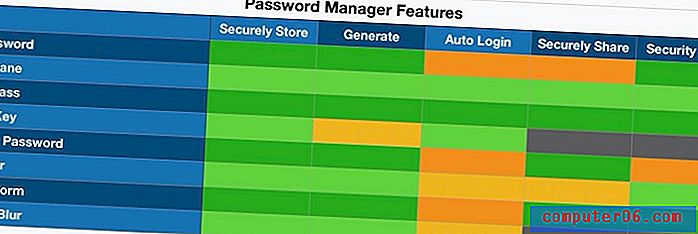
Anmerkungen:
- Alle Apps geben Ihre Anmeldedaten automatisch ein, aber drei Dienste bieten einige nützliche Optionen: die Option, sich vollständig automatisch anzumelden, damit Sie nicht einmal auf eine Schaltfläche klicken müssen, und die Option, dass Ihr Hauptkennwort vor der Anmeldung eingegeben werden muss Das erste macht das Leben einfacher und das zweite bietet zusätzliche Sicherheit beim Anmelden bei Bankkonten und anderen Websites, an denen Sicherheit am wichtigsten ist.
- Das Teilen von Passwörtern über eine App ist sicherer als das Teilen per SMS oder auf Briefpapier, erfordert jedoch, dass die andere Person dieselbe App verwendet. 1Password bietet diese Funktion nur in seinen Familien- und Geschäftsplänen an, und True Key und Blur bieten sie überhaupt nicht an.
- Bei einer Sicherheitsüberprüfung wird nach schwachen, wiederverwendeten und alten Kennwörtern sowie nach Kennwörtern gesucht, die möglicherweise kompromittiert wurden, als eine von Ihnen verwendete Site gehackt wurde. True Key und Blur bieten diese Funktion nicht an, und Sticky Password sucht nicht nach gehackten Passwörtern. Keeper auch nicht, es sei denn, Sie fügen den BreachWatch-Dienst als zusätzliches kostenpflichtiges Abonnement hinzu.
Zusatzfunktionen
Da Sie einen bequemen und sicheren Ort zum Speichern vertraulicher Informationen erhalten haben, erscheint es eine Verschwendung, diese nur für Ihre Passwörter zu verwenden. Die meisten Apps bringen es auf die nächste Stufe, sodass Sie andere persönliche Informationen, Notizen und sogar Dokumente sicher speichern können.
Und Websites sind nicht der einzige Ort, an dem Sie Kennwörter eingeben müssen. Bei einigen Anwendungen müssen Sie sich auch anmelden. Eine Reihe von Apps versuchen hier zu helfen, aber keine leistet hervorragende Arbeit. Und schließlich fügen zwei Apps Funktionen hinzu, um Ihre Privatsphäre weiter zu verbessern.
Hier sind die zusätzlichen Funktionen, die jede App bietet:
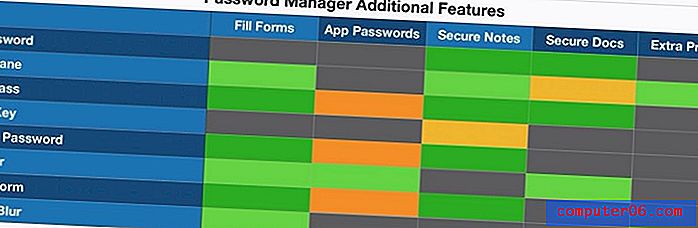
Anmerkungen:
- Alle bis auf zwei Apps füllen Webformulare aus, einschließlich der Möglichkeit, bei Online-Einkäufen Kreditkartennummern einzugeben. 1Password wurde verwendet, aber die Funktion wurde seit dem Umschreiben nicht mehr hinzugefügt. True Key konzentriert sich auf Einfachheit und bietet daher nur sehr wenige zusätzliche Funktionen.
- Vier Apps können Kennwörter für Windows-Apps eingeben, und nur Keeper versucht dies auf einem Mac. Ich fand diese Funktion nicht besonders nützlich, aber es ist schön, dass sie da ist.
- In vielen Apps können Sie zusätzliche Informationen und sogar Bilder und Dokumente in der App speichern. Dies ist praktisch, um Ihren Führerschein, Ihre Sozialversicherungsnummer, Ihren Reisepass und andere vertrauliche Informationen / Dokumente aufzubewahren, die Sie gerne handhaben, aber vor neugierigen Blicken schützen möchten.
- Dashlane enthält ein grundlegendes VPN zum Schutz Ihrer Privatsphäre und Sicherheit bei der Verwendung öffentlicher WLAN-Hotspots. Abine Blur legt großen Wert auf Datenschutz und bietet eine Reihe zusätzlicher Funktionen wie maskierte E-Mail-Adressen, Telefonnummern und Kreditkartennummern sowie die Blockierung von Anzeigen-Trackern.
Kosten
Diese Kategorie von Software ist nicht teuer (sie liegt zwischen 5 und 16 Cent / Tag), daher wird der Preis wahrscheinlich nicht der entscheidende Faktor für Ihre Entscheidung sein. Aber wenn ja, erhalten Sie ein besseres Preis-Leistungs-Verhältnis, wenn Sie kostenlos und nicht billig sind. Der kostenlose Plan von LastPass erfüllt die Bedürfnisse der meisten Menschen und bietet ein besseres Preis-Leistungs-Verhältnis als die meisten günstigeren bezahlten Pläne.
Obwohl auf allen Websites monatliche Abonnementkosten angegeben sind, müssen Sie 12 Monate im Voraus bezahlen. Hier sind die jährlichen Abonnementpreise für jeden Service:
Anmerkungen:
- Nur LastPass verfügt über einen nutzbaren kostenlosen Tarif, mit dem Sie alle Ihre Passwörter auf allen Ihren Geräten speichern können.
- Wenn Sie ein anderes Abonnement vermeiden möchten, kann nur Sticky Password die Software direkt erwerben (für 199, 99 USD) und Abonnements vermeiden. 1Password bot auch den Kauf einer Lizenz an, aber ich kann sie nicht mehr auf ihrer Website finden.
- Keeper hat einen nutzbaren, erschwinglichen Plan, verfügt jedoch nicht über alle Funktionen der Konkurrenz. Sie wählen die gewünschten Funktionen aus, indem Sie zusätzliche Abonnements hinzufügen. Dies kann jedoch teuer werden.
- Familienpläne bieten ein ausgezeichnetes Preis-Leistungs-Verhältnis. Wenn Sie etwas mehr bezahlen (normalerweise doppelt), können Sie Ihre gesamte Familie (normalerweise 5-6 Familienmitglieder) versichern.
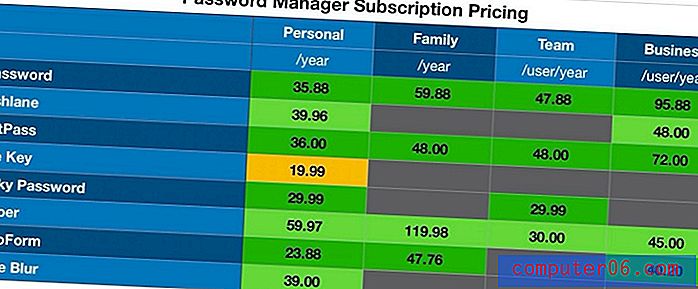
Die Gewinner
Bester kostenloser Passwort-Manager für Mac: LastPass
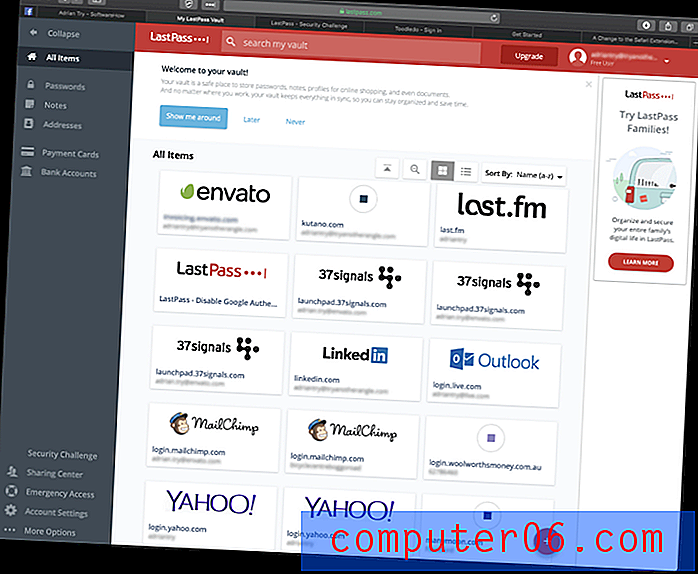
LastPass ist der einzige Passwort-Manager, der einen nutzbaren kostenlosen Tarif anbietet. Es synchronisiert alle Ihre Passwörter mit all Ihren Geräten und bietet alle anderen Funktionen, die die meisten Benutzer benötigen: Freigabe, sichere Notizen und Passwortüberwachung. Der kostenpflichtige Plan bietet mehr Freigabeoptionen, verbesserte Sicherheit, Anwendungsanmeldung, 1 GB verschlüsselten Speicher und vorrangigen technischen Support. Es ist nicht mehr so billig wie früher, aber es ist immer noch wettbewerbsfähig.
LastPass ist einfach zu bedienen und der Fokus liegt auf der Web-App und den Browser-Erweiterungen. Es gibt eine Mac-App, die Sie aber wahrscheinlich nicht benötigen. Dies steht im Gegensatz zu den meisten anderen Passwort-Managern, die sich auf Desktop-Apps konzentrieren, manchmal unter Vernachlässigung der Weboberfläche. Lesen Sie unseren vollständigen LastPass-Test.
Besuchen Sie die offizielle LastPass-Website, um die App kostenlos herunterzuladen. Oder abonnieren Sie: Persönlich 36, 00 USD / Jahr, Familie 48, 00 USD / Jahr, Team 48, 00 USD / Benutzer / Jahr, Geschäft 72, 00 USD / Benutzer / Jahr.
LastPass arbeitet an:
- Desktop: Windows, Mac, Linux, Chrome OS,
- Mobil: iOS, Android, Windows Phone, watchOS,
- Browser: Chrome, Firefox, Internet Explorer, Safari, Edge, Maxthon, Opera.
Die kostenlosen Pläne anderer Mac-Passwortmanager sind zu restriktiv, um von den meisten Benutzern langfristig genutzt zu werden. Sie begrenzen entweder die Anzahl der Kennwörter, die Sie speichern können, oder die Verwendung auf nur ein Gerät. Aber die meisten Benutzer haben heutzutage Hunderte von Passwörtern, auf die auf mehreren Geräten zugegriffen werden muss. LastPass bietet den einzigen kostenlosen Plan, der dies bietet, sowie alles andere, was die meisten Benutzer in einem Passwort-Manager benötigen.
Sie können Ihre Passwörter einfach in LastPass abrufen, indem Sie sie von einer Reihe anderer Passwortmanager importieren. Diese werden nicht direkt aus der anderen App importiert. Sie müssen Ihre Daten zunächst in eine CSV- oder XML-Datei exportieren. Das ist typisch für andere Passwort-Manager.
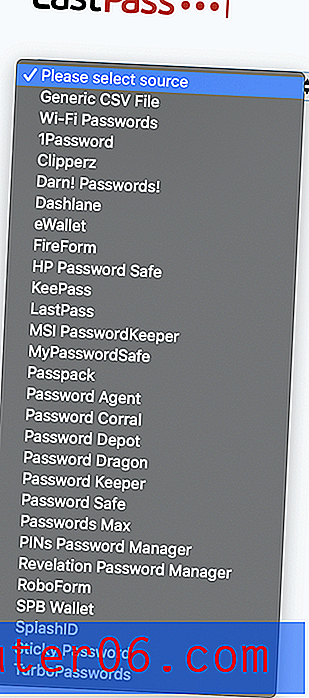
Sobald Ihre Passwörter in der App sind, werden Ihr Benutzername und Ihr Passwort automatisch eingegeben, wenn Sie eine Anmeldeseite erreichen. Dieses Verhalten kann jedoch Site für Site angepasst werden. Ich möchte zum Beispiel nicht, dass es zu einfach ist, sich bei meiner Bank anzumelden, und möchte lieber vorher ein Passwort eingeben.

Der Passwortgenerator verwendet standardmäßig komplexe 12-stellige Passwörter, die kaum zu knacken sind. Sie können die Einstellungen an Ihre Anforderungen anpassen.
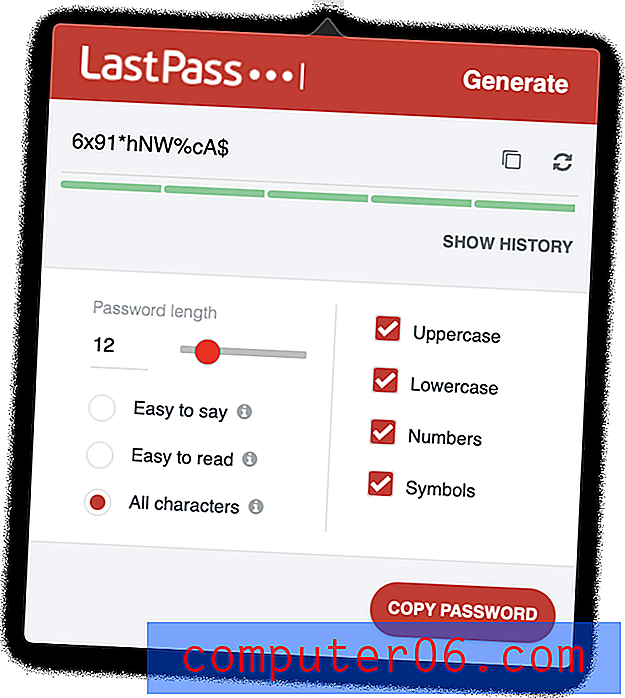
Mit dem kostenlosen Plan können Sie Ihre Passwörter einzeln für mehrere Personen freigeben. Dies wird mit den kostenpflichtigen Plänen, z. B. freigegebenen Ordnern, noch flexibler. Sie müssen auch LastPass verwenden, aber das Teilen auf diese Weise bringt viele Vorteile. Wenn Sie beispielsweise in Zukunft ein Kennwort ändern, müssen Sie es nicht benachrichtigen. LastPass aktualisiert den Tresor automatisch. Sie können den Zugriff auf eine Website freigeben, ohne dass die andere Person das Kennwort sehen kann. Dies bedeutet, dass sie es ohne Ihr Wissen nicht an andere weitergeben kann.
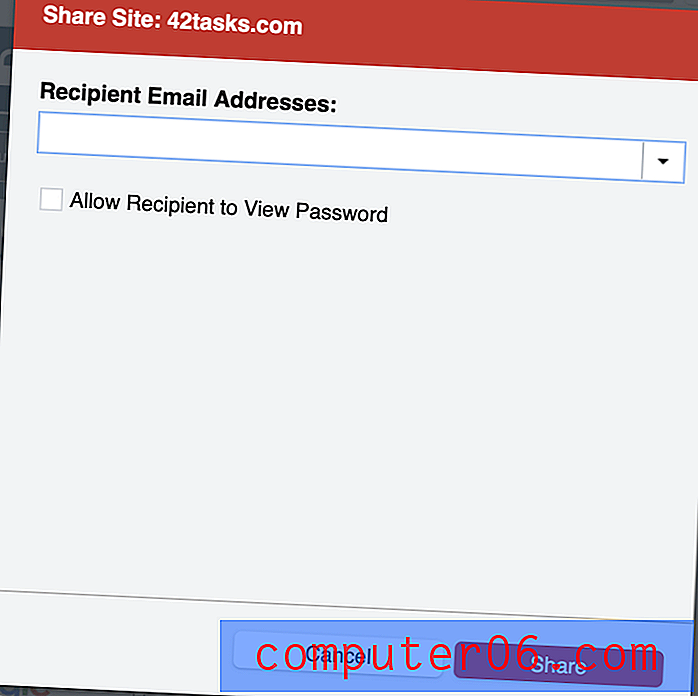
LastPass kann alle Informationen speichern, die Sie für Webformulare und Online-Einkäufe benötigen, einschließlich Ihrer Kontaktdaten, Kreditkartennummern und Bankkontodaten. Diese werden bei Bedarf automatisch ausgefüllt.
Sie können auch Freiformnotizen hinzufügen. Diese erhalten denselben sicheren Speicher und dieselbe Synchronisierung wie Ihre Kennwörter. Sie können sogar Dokumente und Bilder anhängen. Kostenlose Benutzer verfügen über 50 MB Speicherplatz, der beim Abonnieren auf 1 GB aktualisiert wird.
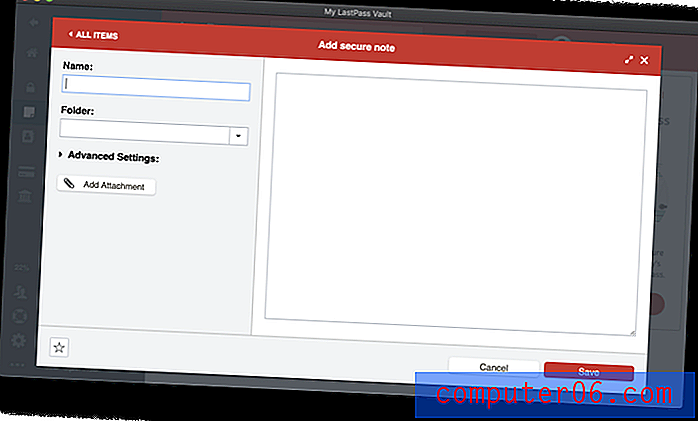
Sie können auch eine Vielzahl strukturierter Datentypen in der App speichern.
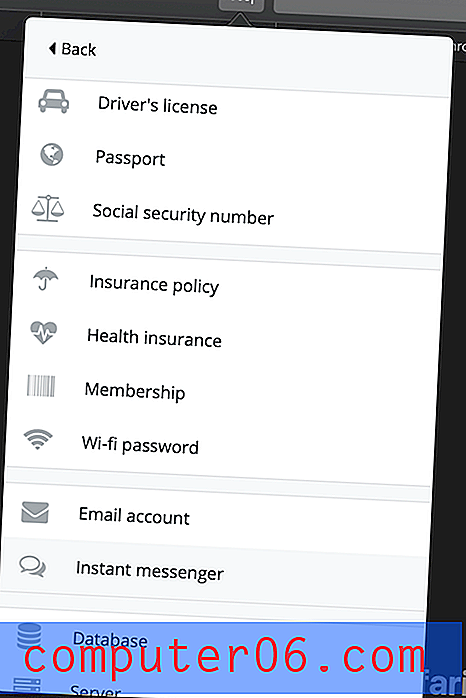
Schließlich können Sie mithilfe der LastPass-Funktion "Security Challenge" eine Überprüfung Ihrer Kennwortsicherheit durchführen. Dies durchsucht alle Ihre Passwörter nach Sicherheitsbedenken, einschließlich:
- kompromittierte Passwörter,
- schwache Passwörter,
- wiederverwendete Passwörter und
- alte Passwörter.
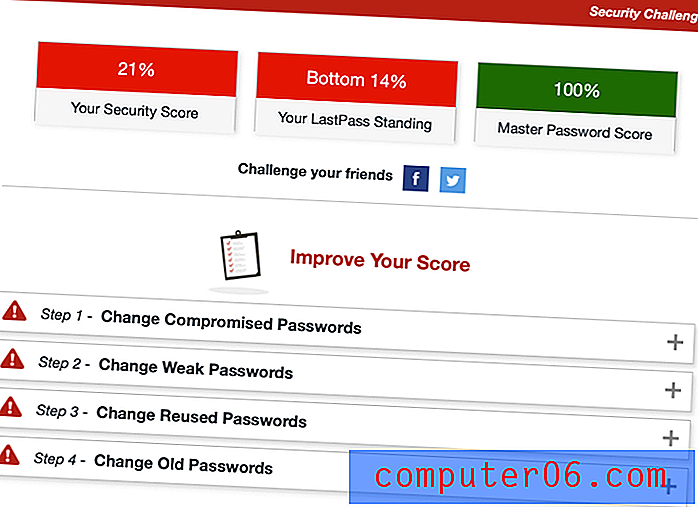
LastPass (wie Dashlane) bietet an, die Passwörter einiger Websites automatisch zu ändern. Während Dashlane hier einen besseren Job macht, ist keine der beiden Apps perfekt. Die Funktion hängt von der Zusammenarbeit der anderen Websites ab. Die Anzahl der unterstützten Websites wächst zwar ständig, ist jedoch immer unvollständig.
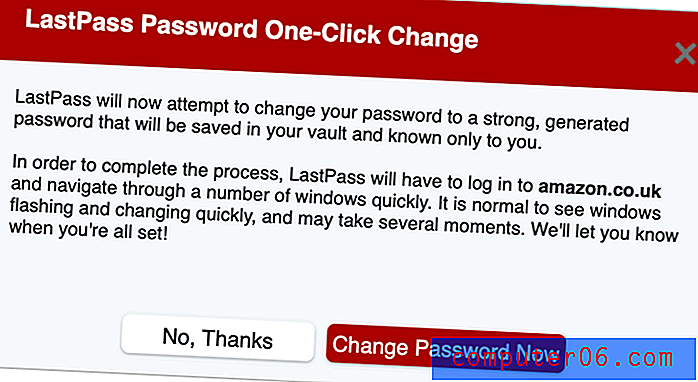
Holen Sie sich LastPass
Best Paid Password Manager für Mac: Dashlane

Dashlane bietet wohl mehr Funktionen als jeder andere Passwort-Manager, auf die über die Weboberfläche genauso einfach zugegriffen werden kann wie auf die nativen Anwendungen. In den letzten Updates hat es LastPass und 1Password in Bezug auf Funktionen, aber auch in Bezug auf den Preis übertroffen.
Dashlane Premium erledigt alles, was Sie brauchen, außer die Kennwörter für Ihre Windows- und Mac-Anwendungen einzugeben. Es wird sogar ein einfaches VPN eingebaut, um Sie bei der Verwendung öffentlicher Hotspots zu schützen. All dies in einer attraktiven, konsistenten und benutzerfreundlichen Oberfläche. Für noch mehr Schutz bietet Premium Plus Kreditüberwachung, Unterstützung bei der Wiederherstellung der Identität und Versicherung gegen Identitätsdiebstahl. Es ist teuer - 119, 88 USD / Monat - und nicht in allen Ländern erhältlich, aber es lohnt sich möglicherweise. Lesen Sie unseren vollständigen Dashlane-Test.
Besuchen Sie die offizielle Dashlane-Website, um sich anzumelden: Persönlich 39, 96 USD, geschäftlich 48 USD / Benutzer / Jahr.
Dashlane arbeitet an:
- Desktop: Windows, Mac, Linux, ChromeOS,
- Mobil: iOS, Android, watchOS,
- Browser: Chrome, Firefox, Internet Explorer, Safari, Edge.
Wie LastPass bietet Dashlane Ihnen eine Starthilfe, indem Sie Ihre Passwörter aus einer Reihe anderer Passwortmanager importieren. Leider haben einige der Optionen bei mir nicht funktioniert, aber ich habe es geschafft, meine Passwörter erfolgreich zu importieren.
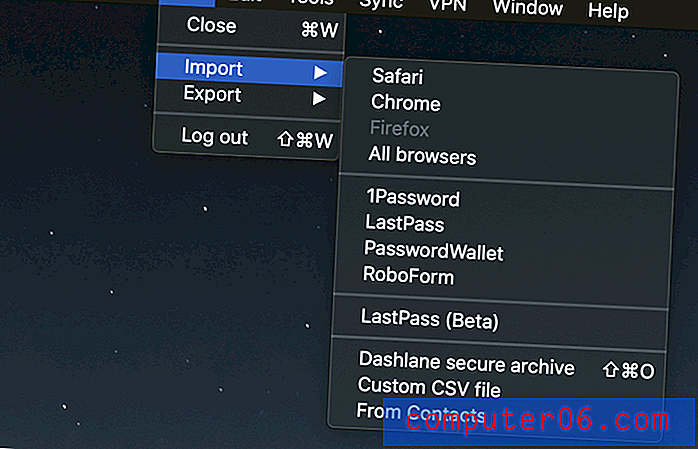
Sobald Sie einige Passwörter in Ihrem Tresor haben, füllt Dashlane Ihre Anmeldeseiten automatisch aus. Wenn Sie mehr als ein Konto auf dieser Website haben, wird Ihnen angeboten, das richtige Konto auszuwählen.
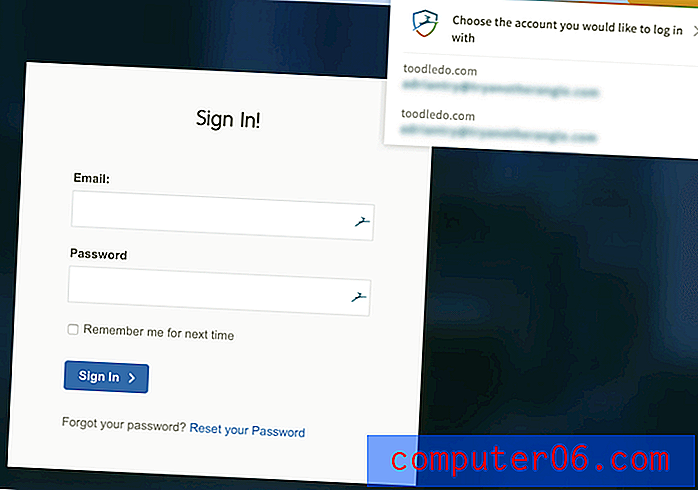
Wie bei LastPass können Sie festlegen, ob Sie automatisch angemeldet oder zuerst nach einem Kennwort gefragt werden sollen.
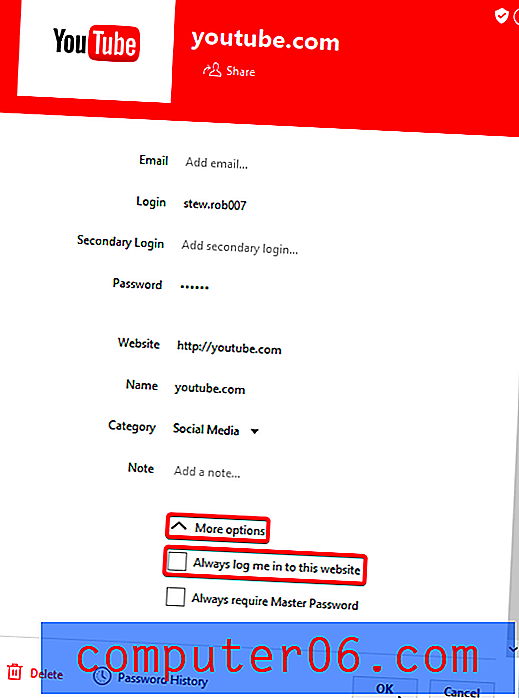
Bei der Anmeldung für neue Mitgliedschaften kann Dashlane Sie dabei unterstützen, ein sicheres, konfigurierbares Passwort für Sie zu generieren.
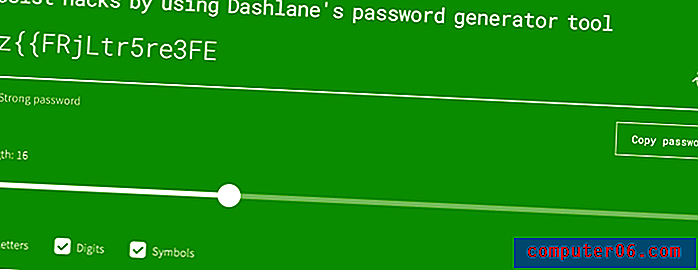
Das Teilen von Passwörtern entspricht LastPass Premium, bei dem Sie sowohl einzelne Passwörter als auch ganze Kategorien teilen können. Sie wählen aus, welche Rechte jedem Benutzer gewährt werden sollen.
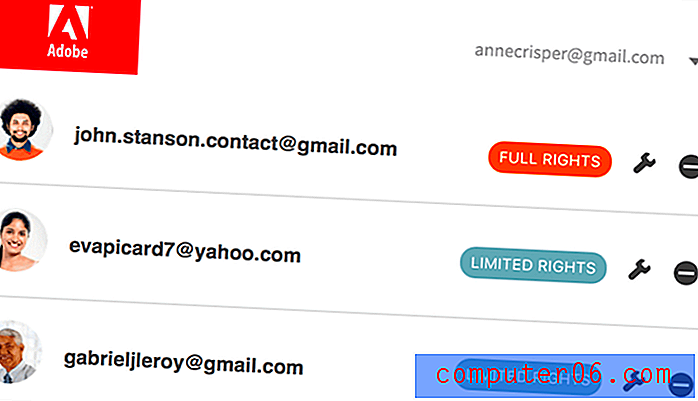
Dashlane kann automatisch Webformulare ausfüllen, einschließlich Zahlungen. Füllen Sie zunächst die Abschnitte Persönliche Informationen und Zahlungen (digitale Geldbörse) der App aus. Die Informationen werden beim Ausfüllen von Formularen oder beim Kauf ausgefüllt.
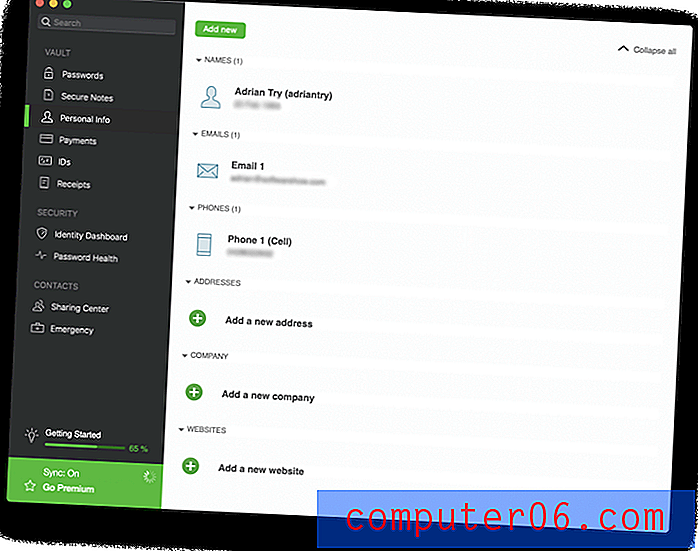
Sie können auch andere Arten vertraulicher Informationen speichern, einschließlich sicherer Notizen, Zahlungen, IDs und Quittungen. Sie können sogar Dateianhänge hinzufügen, und kostenpflichtige Pläne enthalten 1 GB Speicherplatz.
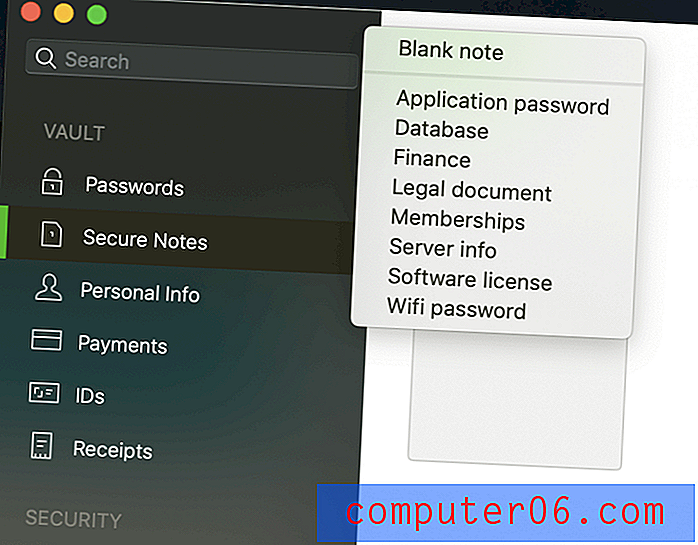
Das Dashboard verfügt über eine Reihe von Sicherheitsfunktionen, die Sie warnen, wenn Sie ein Kennwort ändern müssen: Sicherheits-Dashboard und Kennwortzustand. Die zweite dieser Listen listet Ihre kompromittierten, wiederverwendeten und schwachen Passwörter auf, gibt Ihnen einen Gesamtzustand und ermöglicht das Ändern eines Passworts mit einem einzigen Klick.
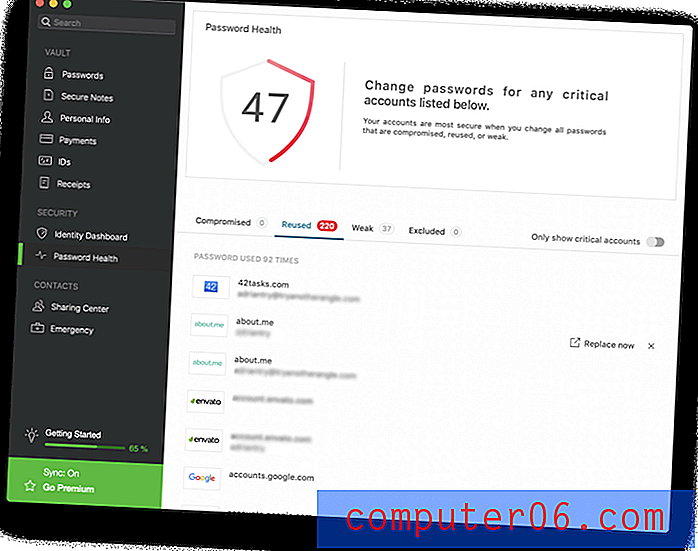
Der Passwort-Wechsler hat bei mir nicht funktioniert. Ich habe das Support-Team kontaktiert, das erklärte, dass es standardmäßig nur in den USA, Frankreich und Großbritannien verfügbar ist, aber es war glücklich, es für diesen australischen Benutzer zu aktivieren.
Das Identity Dashboard überwacht das dunkle Web, um festzustellen, ob Ihre E-Mail-Adresse und Ihr Passwort aufgrund eines gehackten Webdienstes durchgesickert sind.
Als zusätzliche Sicherheitsmaßnahme enthält Dashlane ein grundlegendes VPN. Wenn Sie noch kein VPN verwenden, ist diese zusätzliche Sicherheitsebene beim Zugriff auf den WLAN-Zugangspunkt in Ihrem örtlichen Café beruhigend, kommt jedoch der Leistung von VPNs mit vollem Funktionsumfang für Mac nicht nahe.
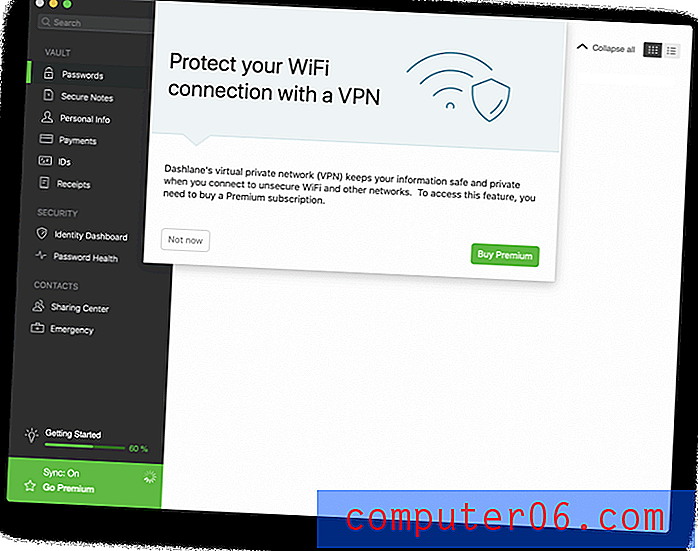
Holen Sie sich Dashlane
Lesen Sie weiter, um eine Liste anderer Mac Password Manager-Apps zu erhalten, die eine Überlegung wert sind.
Der Wettbewerb
1Passwort
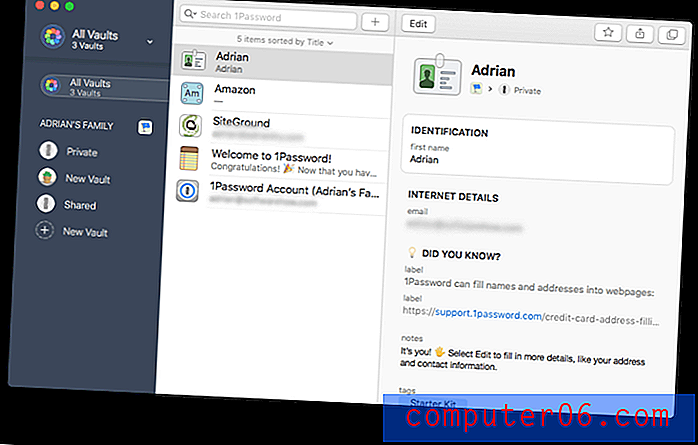
AgileBits 1Password ist ein führender Passwortmanager mit einer treuen Anhängerschaft . Als Neuling fühlte sich die Benutzeroberfläche für mich manchmal etwas eigenartig an, und da die Codebasis vor einigen Jahren von Grund auf neu geschrieben wurde, fehlen ihr noch einige Funktionen, die sie in der Vergangenheit hatte, darunter das Ausfüllen von Formularen und Anwendungskennwörter. Eine einzigartige Funktion der App ist der Reisemodus, mit dem vertrauliche Informationen aus der App entfernt werden können, wenn Sie in ein neues Land einreisen. Lesen Sie unseren vollständigen 1Password-Test.
Persönlich 35, 88 USD / Jahr, Familie 59, 88 USD / Jahr, Team 47, 88 USD / Benutzer / Jahr, Geschäft 95, 88 USD / Benutzer / Jahr.
1Password funktioniert auf:
- Desktop: Windows, Mac, Linux, Chrome OS,
- Mobil: iOS, Android,
- Browser: Chrome, Firefox, Internet Explorer, Safari, Edge.
Die erste Hürde für einen neuen Benutzer besteht darin, dass es keine Möglichkeit gibt, Ihre Passwörter in die App zu importieren. Sie müssen sie manuell eingeben oder von der App einzeln lernen lassen, wenn Sie sich auf jeder Website anmelden. Sobald Sie sie hinzugefügt haben, werden Ihre Anmeldedaten automatisch ausgefüllt. Leider kann dies nicht wie bei LastPass und Dashlane konfiguriert werden. Es gibt keine Option, mit der Sie gezwungen werden, zuerst ein Kennwort einzugeben.
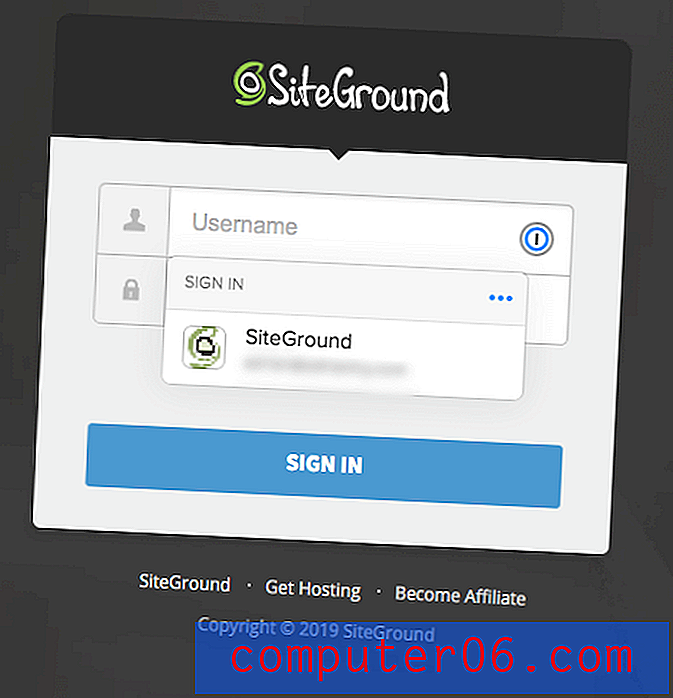
1Password kann sogar Passwörter unter iOS (aber nicht unter Android) automatisch ausfüllen - etwas, das nicht die gesamte Konkurrenz kann.
Wenn Sie ein neues Konto erstellen, kann 1Password ein sicheres, eindeutiges Kennwort für Sie generieren. Standardmäßig wird ein komplexes 24-stelliges Passwort erstellt, das nicht gehackt werden kann. Die Standardeinstellungen können jedoch geändert werden.
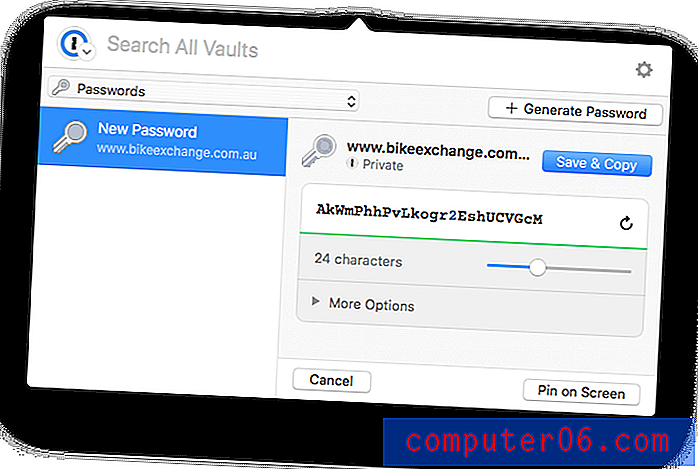
Im Gegensatz zu LastPass und Dashlane ist die Kennwortfreigabe nur verfügbar, wenn Sie einen Familien- oder Geschäftsplan abonnieren. Um den Zugriff auf eine Website für alle anderen Personen in Ihrem Familien- oder Geschäftsplan freizugeben, verschieben Sie das Objekt einfach in Ihren freigegebenen Tresor.
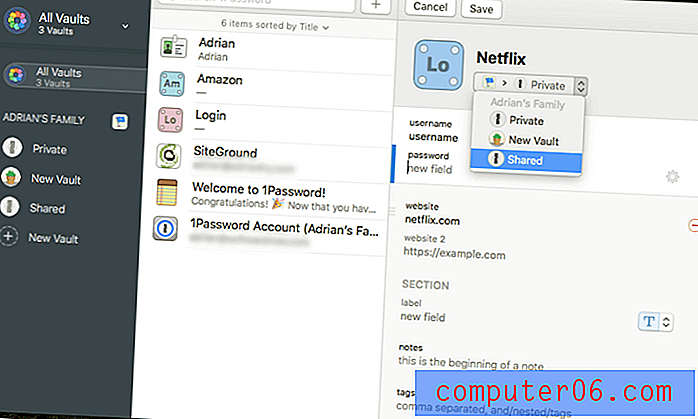
Um mit bestimmten Personen, aber nicht allen, zu teilen, erstellen Sie einen neuen Tresor und verwalten Sie, wer Zugriff hat.
1Password ist nicht nur für Passwörter. Sie können damit auch private Dokumente und andere persönliche Informationen speichern. Diese können in verschiedenen Tresoren gespeichert und mit Tags organisiert werden. Auf diese Weise können Sie alle wichtigen, vertraulichen Informationen an einem Ort aufbewahren.
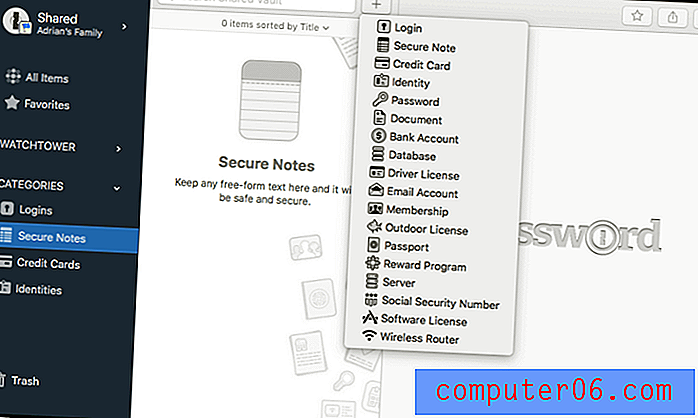
Schließlich warnt Sie der Wachtturm von 1Password, wenn ein von Ihnen verwendeter Webdienst gehackt und Ihr Passwort kompromittiert wird. Es listet Schwachstellen, gefährdete Anmeldungen und wiederverwendete Kennwörter auf. Eine einzigartige Funktion ist, dass Sie auch gewarnt werden, wenn Sie die Zwei-Faktor-Authentifizierung einer Site nicht nutzen.
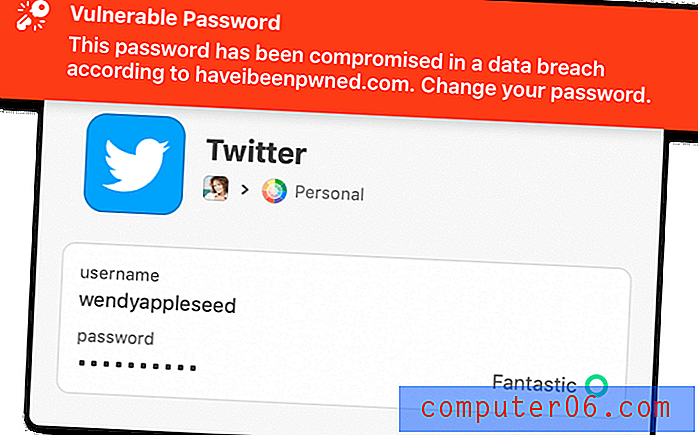
McAfee True Key
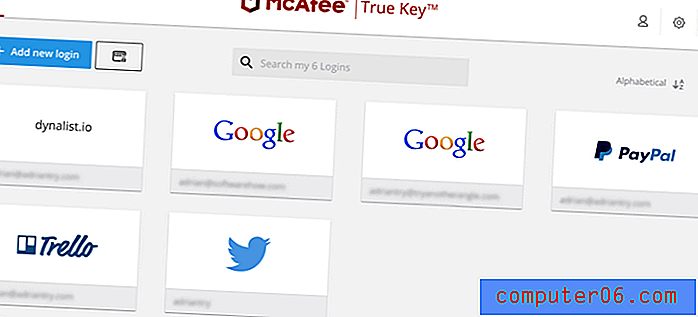
McAfee True Key verfügt nicht über viele Funktionen - tatsächlich macht es nicht so viel wie LastPass 'kostenloser Plan. Sie können damit keine Kennwörter freigeben, Kennwörter mit einem einzigen Klick ändern, Webformulare ausfüllen, Ihre Dokumente speichern oder Ihre Kennwörter prüfen. Aber es ist kostengünstig, bietet eine einfache Web- und mobile Oberfläche und macht die Grundlagen gut. Und im Gegensatz zu den meisten anderen Passwort-Managern ist es nicht das Ende der Welt, wenn Sie Ihr Master-Passwort vergessen. Lesen Sie unseren vollständigen True Key-Test.
Persönlich 19, 99 / Jahr.
True Key funktioniert bei:
- Desktop: Windows, Mac,
- Mobil: iOS, Android,
- Browser: Chrome, Firefox, Edge.
McAfee True Key verfügt über eine hervorragende Multi-Faktor-Authentifizierung. Neben dem Schutz Ihrer Anmeldedaten mit einem Hauptkennwort (über das McAfee keine Aufzeichnungen führt) kann True Key Ihre Identität anhand einer Reihe anderer Faktoren bestätigen, bevor Sie Zugriff erhalten:
- Gesichtserkennung,
- Fingerabdruck,
- Zweites Gerät,
- Email Bestätigung,
- Vertrauenswürdiges Gerät,
- Windows Hallo.
Was True Key so einzigartig macht, ist, dass Sie Ihr Hauptkennwort zurücksetzen können, wenn Sie es vergessen haben - nachdem Sie die Multi-Faktor-Authentifizierung verwendet haben, um zu beweisen, wer Sie sind. Beachten Sie jedoch, dass dies optional ist und die Option standardmäßig deaktiviert ist. Wenn Sie Ihr Passwort in Zukunft zurücksetzen möchten, stellen Sie sicher, dass Sie es in den Einstellungen aktivieren.
Sie können beginnen, indem Sie Ihre Passwörter in die App importieren, jedoch nur, wenn sie sich in LastPass oder Dashlane befinden. Bei Bedarf können Sie sie auch manuell hinzufügen. Im Gegensatz zu anderen Apps gibt es keine Möglichkeit, sie zu organisieren oder zu kategorisieren.
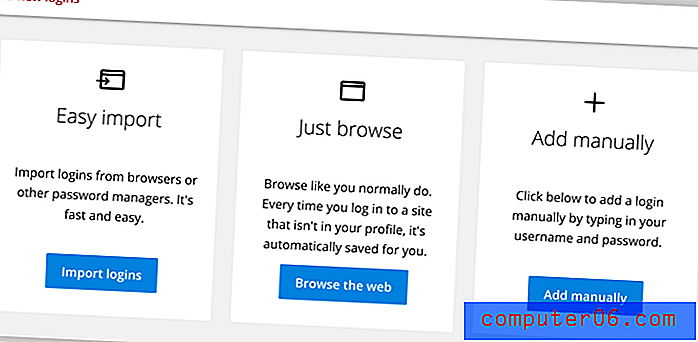
Danach gibt die App Ihren Benutzernamen und Ihr Passwort für Sie ein - jedoch nur, wenn Sie Chrome, Firefox oder Edge verwenden. Andere Webbrowser werden nicht unterstützt.
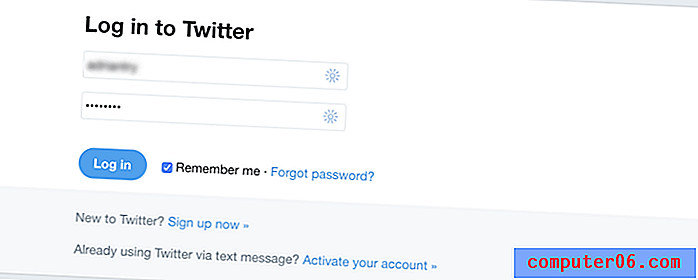
Wie bei LastPass und Dashlane können Sie jedes Login mit zwei zusätzlichen Optionen anpassen: Sofortiges Anmelden und Nach meinem Hauptkennwort fragen . Der erste bietet zusätzlichen Komfort, der zweite zusätzliche Sicherheit.
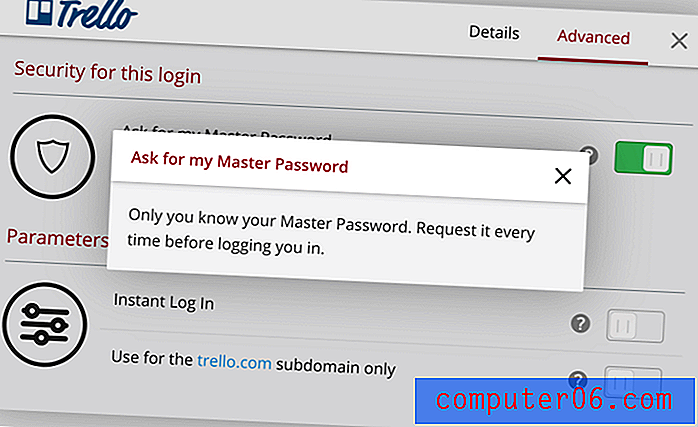
Nach meiner Erfahrung ist der Passwortgenerator nicht so zuverlässig wie andere Apps. Es war nicht immer über die Browsererweiterung verfügbar, wenn ich es brauchte, und ich musste zur True Key-Website navigieren, um ein neues Passwort zu erstellen.
Schließlich können Sie die App verwenden, um grundlegende Notizen und Finanzinformationen sicher zu speichern. Dies dient jedoch nur als Referenz. Die App füllt keine Formulare aus und hilft Ihnen nicht bei Online-Einkäufen.
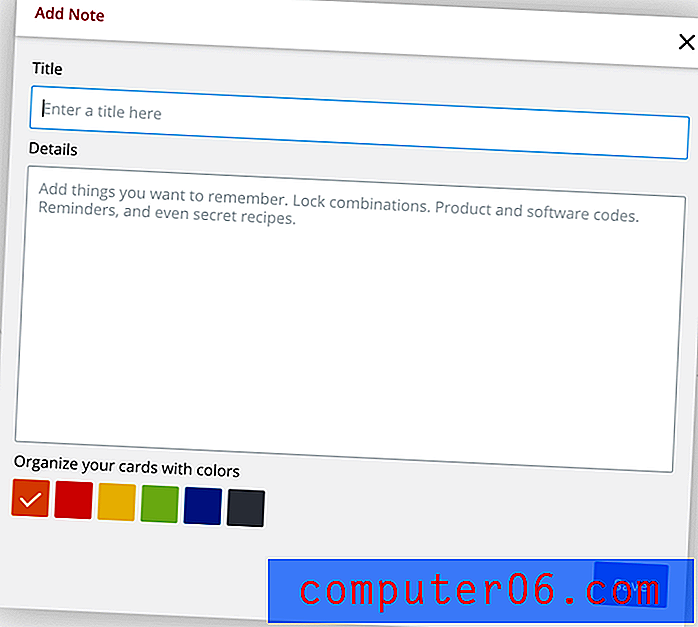
Sticky Passwort
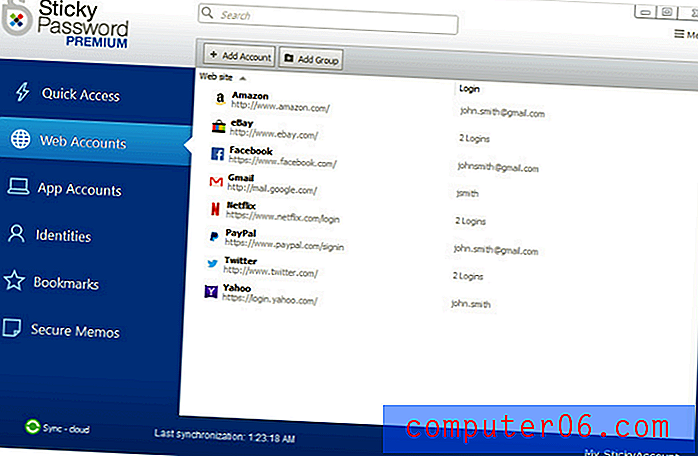
Im Vergleich dazu ist Sticky Password nur wenig teurer als True Key, bietet jedoch zusätzliche Funktionen. Es ist nicht perfekt: Es sieht ein wenig veraltet aus und das Webinterface macht sehr wenig. Die einzigartigste Funktion ist sicherheitsrelevant: Sie können Ihre Kennwörter optional über ein lokales Netzwerk synchronisieren und vermeiden, sie alle in die Cloud hochzuladen. Wenn Sie ein weiteres Abonnement vermeiden möchten, können Sie eine lebenslange Lizenz für 199, 99 US-Dollar erwerben. Lesen Sie unseren vollständigen Sticky Password-Test.
Persönliche 29, 99 / Jahr oder 199, 99 $ Lebensdauer, Team 29, 99 / Benutzer / Jahr.
Sticky Password funktioniert bei:
- Desktop: Windows, Mac,
- Mobil: Android, iOS, BlackBerry OS10, Amazon Kindle Fire, Nokia X,
- Browser: Chrome, Firefox, Safari (auf Mac), Internet Explorer, Opera (32-Bit).
Der Cloud-Service von Sticky Password ist ein sicherer Ort zum Speichern Ihrer Passwörter. Aber nicht jeder kann solche sensiblen Informationen bequem online speichern. Sie bieten also etwas, was kein anderer Passwort-Manager tut: Synchronisierung über Ihr lokales Netzwerk unter Umgehung der Cloud insgesamt.
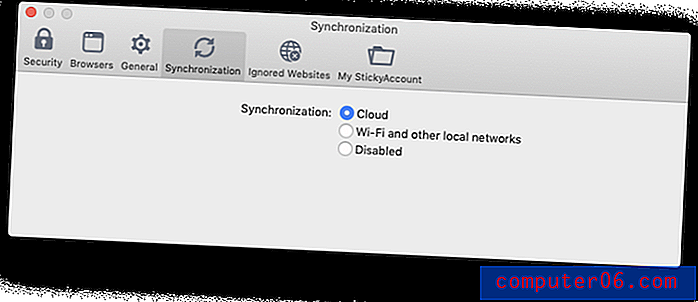
Die Windows-App kann Ihre Kennwörter aus einer Reihe von Webbrowsern und anderen Kennwortmanagern importieren. Leider kann die Mac App nicht. Sie müssen dies entweder unter Windows tun oder Ihre Passwörter manuell eingeben.
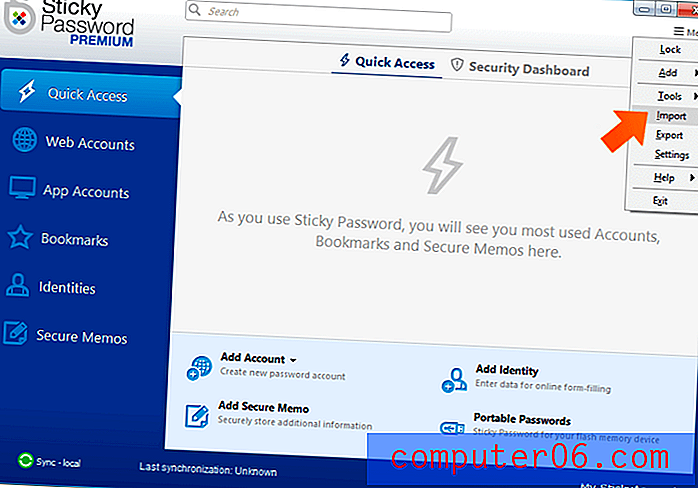
Sobald Sie dies getan haben, gibt die Browsererweiterung der App automatisch Ihre Anmeldedaten ein. Es gibt eine Option zum automatischen Anmelden, ohne dass Sie etwas unternehmen müssen. Leider kann ich nicht verlangen, dass ein Passwort eingegeben wird, bevor Sie sich bei meiner Bank anmelden.
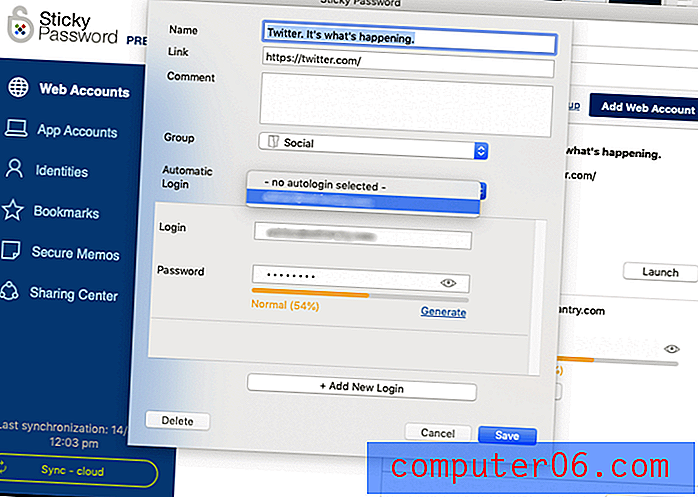
Der Kennwortgenerator verwendet standardmäßig komplexe Kennwörter mit 20 Zeichen, die angepasst werden können.
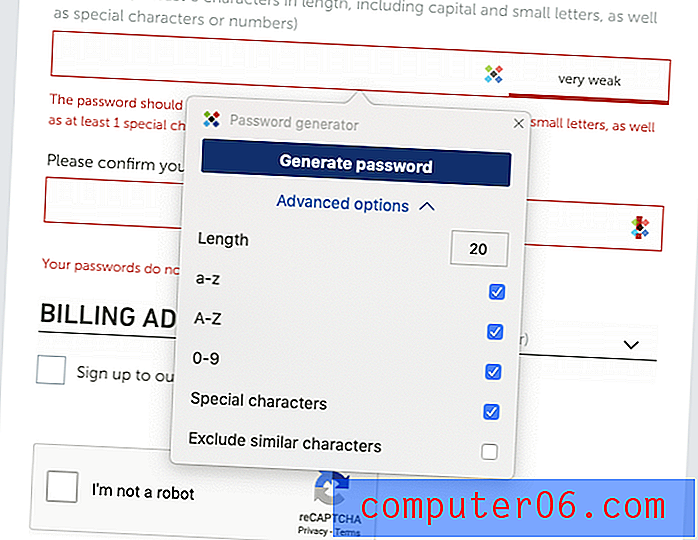
Sie können Ihre persönlichen und finanziellen Informationen in der App speichern. Diese werden beim Ausfüllen von Webformularen und bei Online-Zahlungen verwendet.
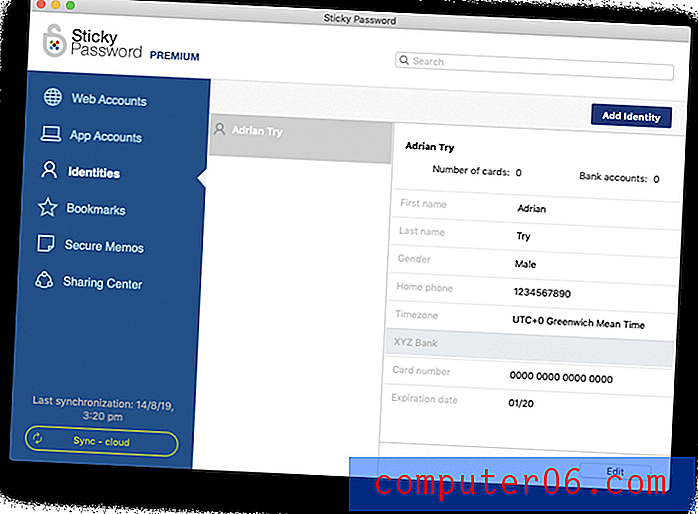
Sie können auch grundlegende Notizen als Referenz speichern. Sie können keine Dateien in Sticky Password anhängen oder speichern.
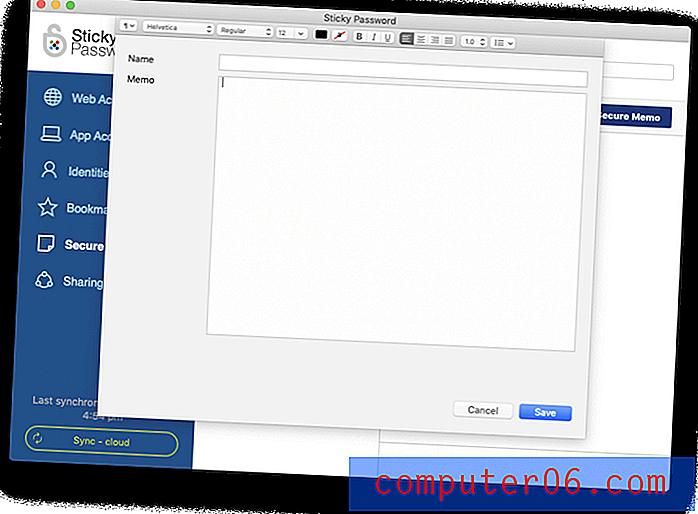
Das Teilen von Passwörtern ist ziemlich stark. Sie können ein Kennwort für mehrere Personen freigeben und jeder Person unterschiedliche Zugriffsrechte gewähren. Mit eingeschränkten Rechten können sie sich anmelden und nicht mehr. Mit vollen Rechten haben sie die vollständige Kontrolle und können sogar Ihren Zugriff widerrufen!
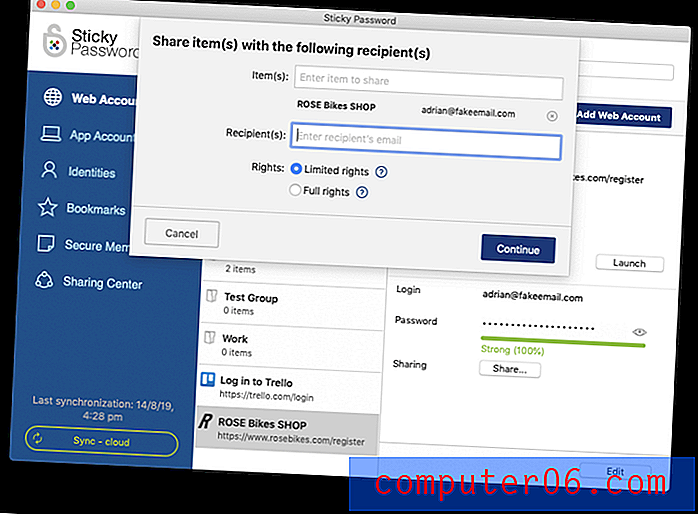
Keeper Password Manager
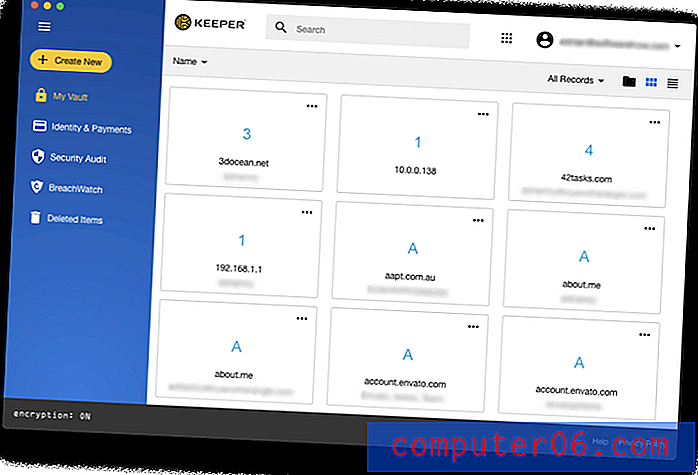
Der Keeper Password Manager ist ein grundlegender Passwort-Manager mit hervorragender Sicherheit, mit dem Sie die benötigten Funktionen hinzufügen können. Für sich genommen ist es recht erschwinglich, aber diese zusätzlichen Optionen summieren sich schnell. Das vollständige Paket enthält einen Passwort-Manager, einen sicheren Dateispeicher, einen dunklen Webschutz und einen sicheren Chat. Lesen Sie unseren vollständigen Keeper-Test.
Grundfunktionen: Persönlich 29, 99 USD / Jahr, Familie 59, 99 USD / Jahr, Geschäft 30 USD / Jahr, Unternehmen 45, 00 USD / Benutzer / Jahr. Volles Bundle: Persönlich 59, 97 / Jahr, Familie 119, 98 / Jahr.
Keeper arbeitet an:
- Desktop: Windows, Mac, Linux, Chrome OS,
- Mobil: iOS, Android, Windows Phone, Kindle, Blackberry,
- Browser: Chrome, Firefox, Internet Explorer, Safari, Edge.
Wie McAfee True Key bietet Ihnen Keeper die Möglichkeit, Ihr Hauptkennwort bei Bedarf zurückzusetzen. Sie sind die einzigen zwei mir bekannten Passwort-Manager, die dies zulassen. Sie werden aufgefordert, im Rahmen des Anmeldevorgangs eine Sicherheitsfrage einzurichten, mit der Sie Ihr Hauptkennwort bei Bedarf zurücksetzen können. Seien Sie sicher: Stellen Sie sicher, dass Sie keine vorhersehbare Frage und Antwort auswählen! Wenn Sie dies nicht tun, ist dies eine potenzielle Sicherheitslücke.
Wenn Sie befürchten, dass jemand versucht, auf Ihr Konto zuzugreifen, können Sie die Selbstzerstörungsfunktion der App aktivieren. Alle Ihre Keeper-Dateien werden nach fünf Anmeldeversuchen gelöscht.
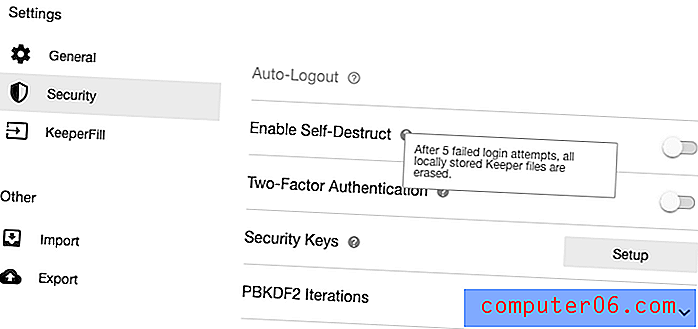
Es ist einfach, Ihre Passwörter in Keeper zu bekommen. Ich fand den Importvorgang sehr einfach.
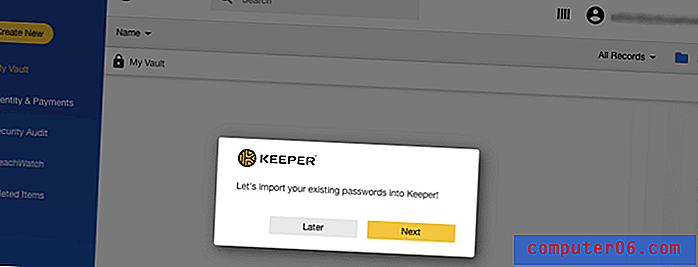
Wie bei anderen Apps werden Ihre Anmeldeinformationen automatisch ausgefüllt. Wenn Sie an dieser Site mehrere Konten haben, können Sie das richtige aus einem Dropdown-Menü auswählen. Leider können Sie nicht angeben, dass ein Kennwort eingegeben werden muss, um auf bestimmte Websites zugreifen zu können.
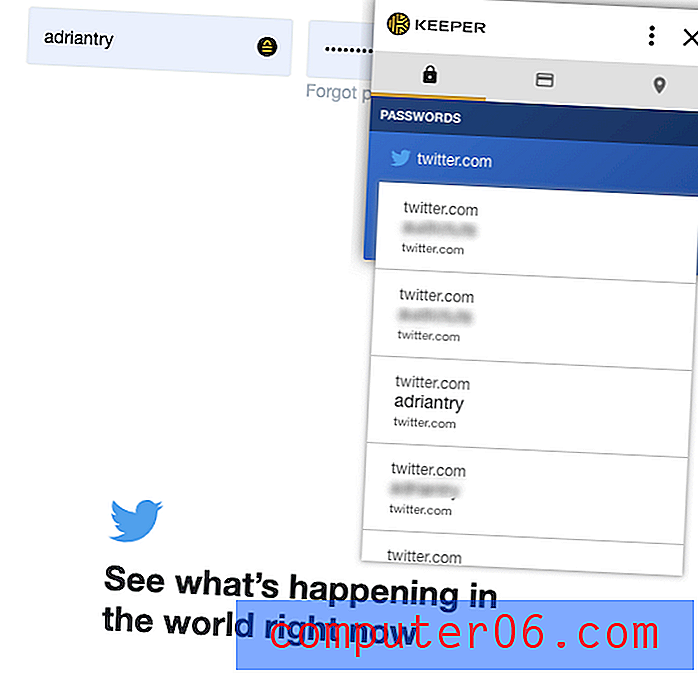
Wenn Sie ein Passwort für ein neues Konto benötigen, wird der Passwortgenerator angezeigt und erstellt ein Passwort. Standardmäßig wird ein komplexes Kennwort mit 12 Zeichen verwendet, das angepasst werden kann.
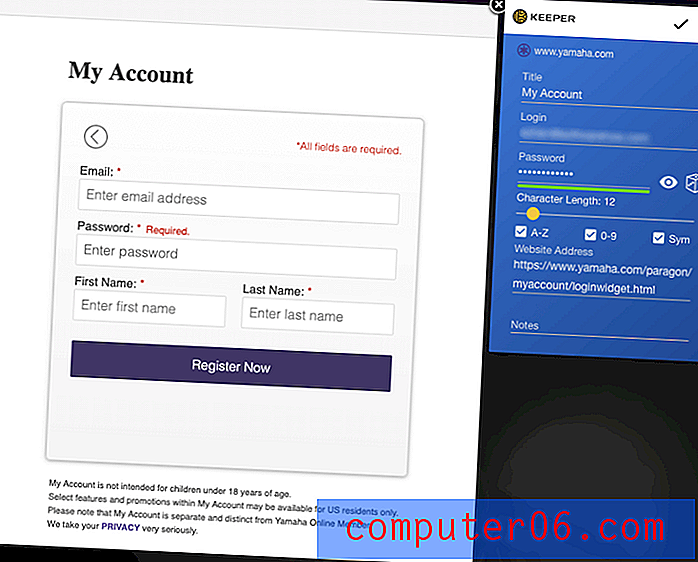
Anwendungskennwörter können sowohl unter Windows als auch unter Mac eingegeben werden. Keeper ist die einzige App, die Apple-Benutzern diese Funktion bietet. Dies wird erreicht, indem Hotkeys definiert werden, um den Benutzernamen und das Passwort einzugeben, und ich fand den gesamten Prozess ziemlich umständlich.
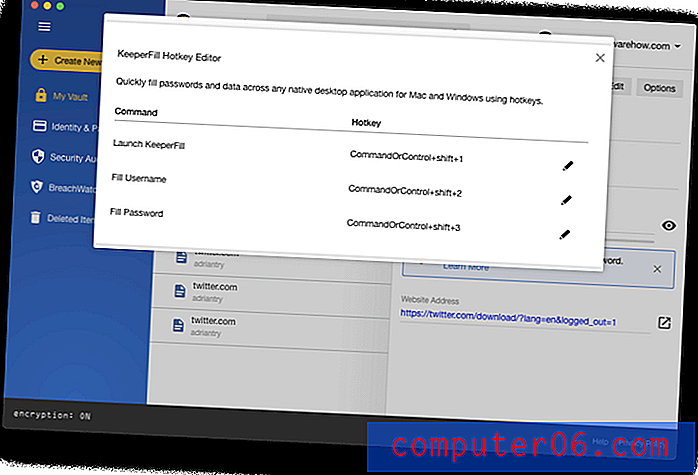
Das Teilen von Passwörtern ist voll funktionsfähig. Sie können entweder einzelne Kennwörter oder vollständige Ordner freigeben und die Rechte definieren, die Sie jedem Benutzer einzeln gewähren.
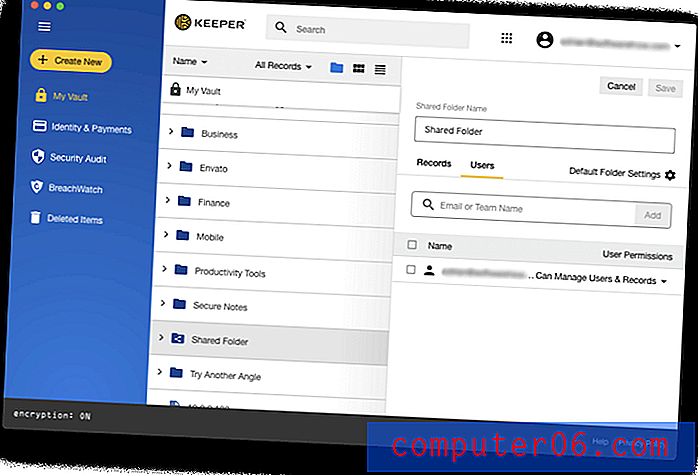
Der Keeper kann Felder automatisch ausfüllen, wenn er Webformulare ausfüllt und Online-Zahlungen vornimmt. Es verwendet die Informationen, die Sie dem Abschnitt Identitäten und Zahlungen der App hinzugefügt haben.
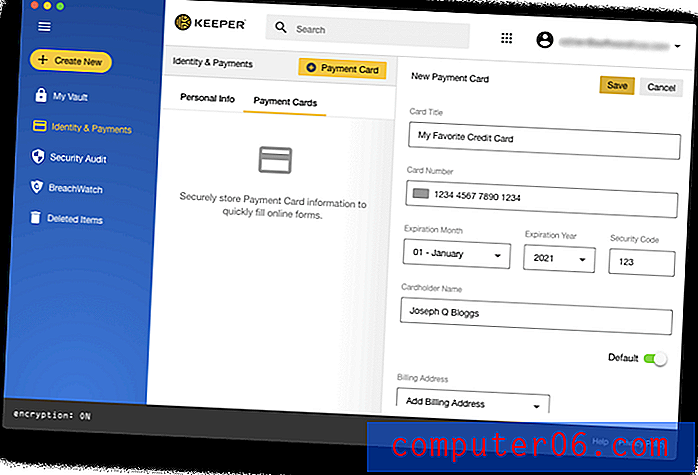
Dokumente und Bilder können an jedes Element im Keeper Password Manager angehängt werden. Sie können dies jedoch auf eine andere Ebene heben, indem Sie zusätzliche Dienste hinzufügen. Mit der KeeperChat-App (19, 99 USD / Monat) können Sie Dateien sicher für andere freigeben, und mit Secure File Storage (9, 99 USD / Monat) können Sie vertrauliche Dateien mit 10 GB speichern und freigeben.
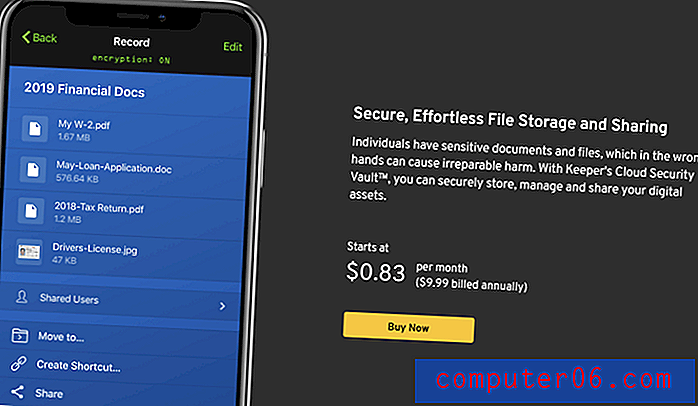
Der Grundplan umfasst die Sicherheitsüberprüfung, in der schwache und wiederverwendete Kennwörter aufgelistet werden und die Ihnen eine allgemeine Sicherheitsbewertung liefert. Dazu können Sie BreachWatch für weitere 19, 99 USD / Monat hinzufügen. Es kann das dunkle Web nach einzelnen E-Mail-Adressen durchsuchen, um festzustellen, ob ein Verstoß vorliegt, und Sie warnen, Ihre Kennwörter zu ändern, wenn sie kompromittiert wurden.
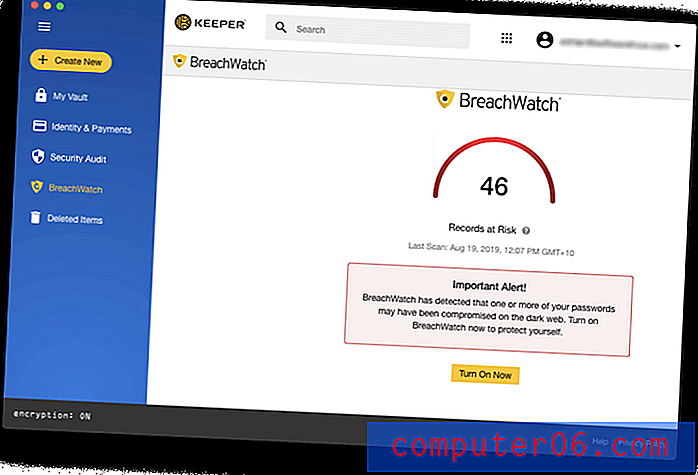
Hier ist ein Bonus. Sie können BreachWatch ausführen, ohne ein Abonnement zu bezahlen, um festzustellen, ob ein Verstoß aufgetreten ist. Wenn dies der Fall ist, können Sie festlegen, welche Kennwörter geändert werden müssen.
RoboForm
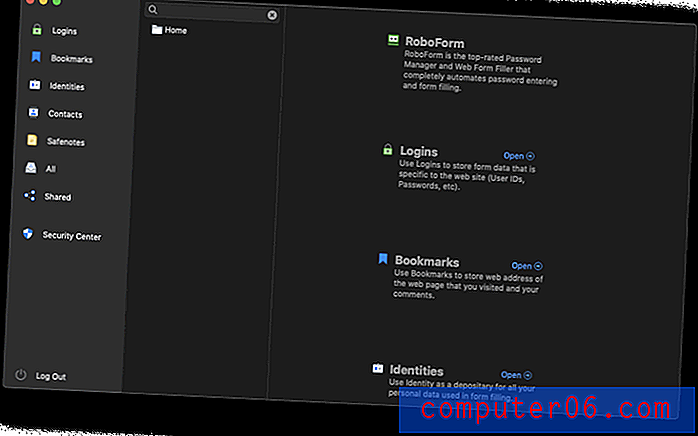
RoboForm ist der ursprüngliche Passwort-Manager, und es fühlt sich so an. Nach zwei Jahrzehnten fühlen sich die Apps etwas veraltet an und die Weboberfläche ist schreibgeschützt. Das Erreichen eines Ziels scheint ein paar Klicks mehr zu erfordern als bei anderen Apps, ist jedoch erschwinglich und enthält alle Funktionen, die Sie benötigen. Langzeitbenutzer scheinen mit dem Service recht zufrieden zu sein, aber neue Benutzer werden möglicherweise besser von einer anderen App bedient. Lesen Sie unseren vollständigen RoboForm-Test.
Persönlich 23, 88 / Jahr, Familie 47, 76 / Jahr, Geschäft 40, 20 / Benutzer / Jahr.
RoboForm arbeitet an:
- Desktop: Windows, Mac, Linux, Chrome OS,
- Mobil: iOS, Android,
- Browser: Chrome, Firefox, Internet Explorer, Safari, Edge, Opera.
Sie können mit RoboForm beginnen, indem Sie Ihre Passwörter aus einem Webbrowser oder einem anderen Passwortmanager importieren. Alternativ lernt die App sie jedes Mal, wenn Sie sich anmelden, aber Sie können sie nicht manuell eingeben. Leider ist ein Fehler aufgetreten, als ich versucht habe, meine Chrome-Kennwörter zu importieren, aber meine Keeper-Kennwörter wurden erfolgreich hinzugefügt.
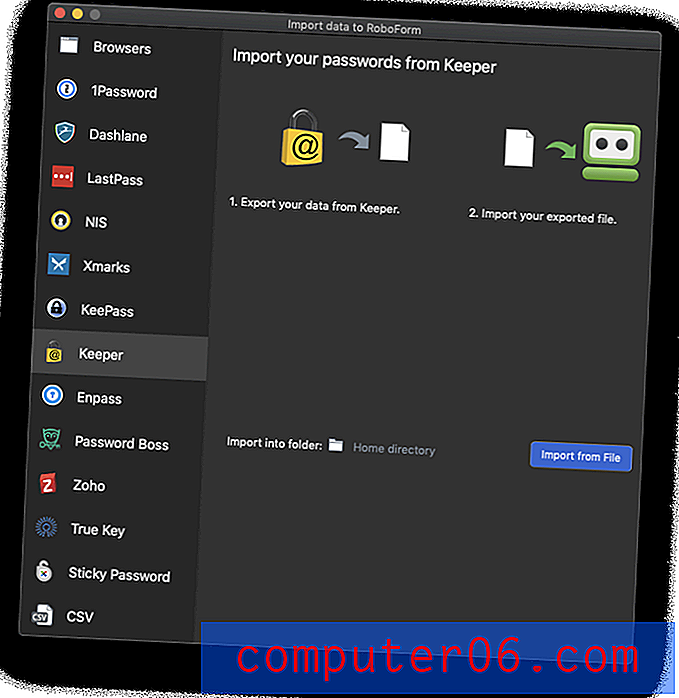 Wenn Sie zu einer Website navigieren, die RoboForm kennt, werden die Anmeldedaten nicht automatisch für Sie eingegeben, wie dies bei anderen Kennwortmanagern der Fall ist. Klicken Sie stattdessen auf das Browsererweiterungssymbol und wählen Sie die entsprechenden Anmeldedaten aus. Wenn Sie mehrere Konten bei dieser Website haben, können Sie auf eine Reihe von Optionen klicken. Unter Windows kann RoboForm auch Anwendungskennwörter eingeben.
Wenn Sie zu einer Website navigieren, die RoboForm kennt, werden die Anmeldedaten nicht automatisch für Sie eingegeben, wie dies bei anderen Kennwortmanagern der Fall ist. Klicken Sie stattdessen auf das Browsererweiterungssymbol und wählen Sie die entsprechenden Anmeldedaten aus. Wenn Sie mehrere Konten bei dieser Website haben, können Sie auf eine Reihe von Optionen klicken. Unter Windows kann RoboForm auch Anwendungskennwörter eingeben.
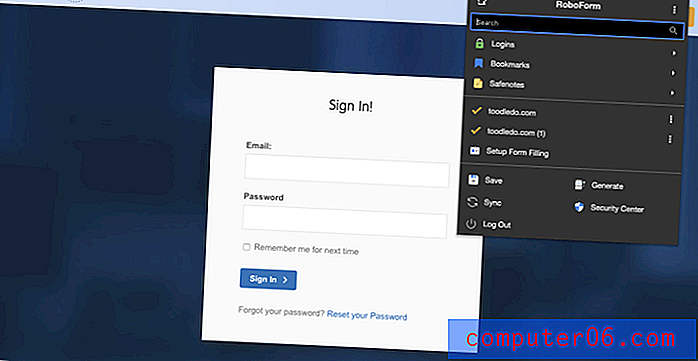
Der Passwortgenerator der App funktioniert gut und verwendet standardmäßig komplexe Passwörter mit 16 Zeichen. Wie bei anderen Apps kann dies angepasst werden.
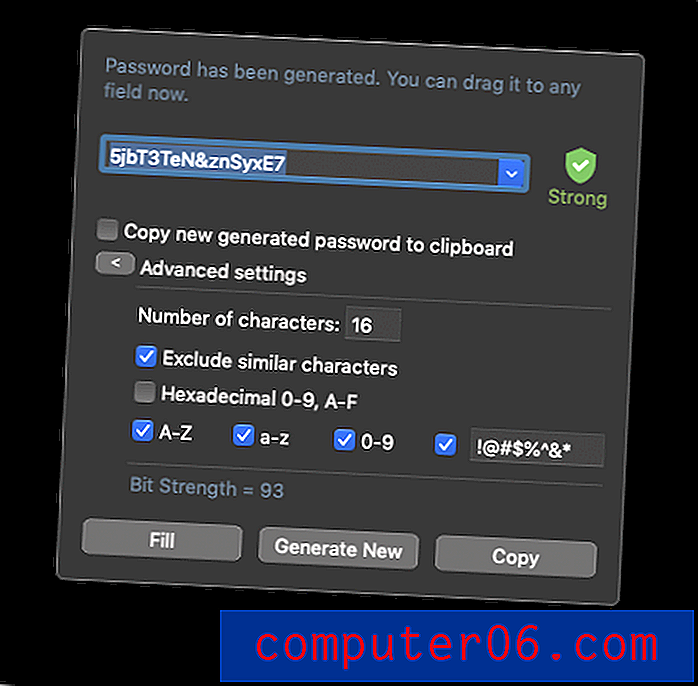
Bei RoboForm dreht sich alles um das Ausfüllen von Webformularen, und es macht einen ziemlich guten Job, obwohl ich es in diesem Test nicht besser gefunden habe als andere Apps. Ich war überrascht, dass einige meiner Kreditkartendaten beim Online-Kauf nicht eingegeben wurden. Es scheint, dass das Problem darin bestand, dass die australische Website die Felder anders beschriftete als in den USA, aber das hinderte andere Apps wie Sticky Password nicht daran, sie beim ersten Mal erfolgreich auszufüllen.
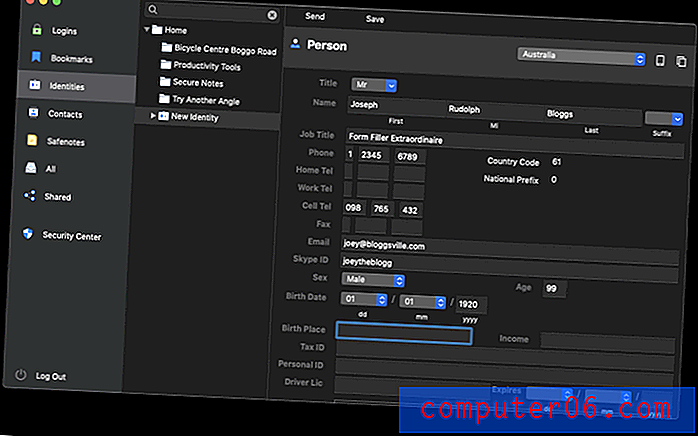
Mit der App können Sie schnell ein Kennwort für andere freigeben. Wenn Sie jedoch die Rechte definieren möchten, die Sie ihnen gewähren, müssen Sie stattdessen freigegebene Ordner verwenden.
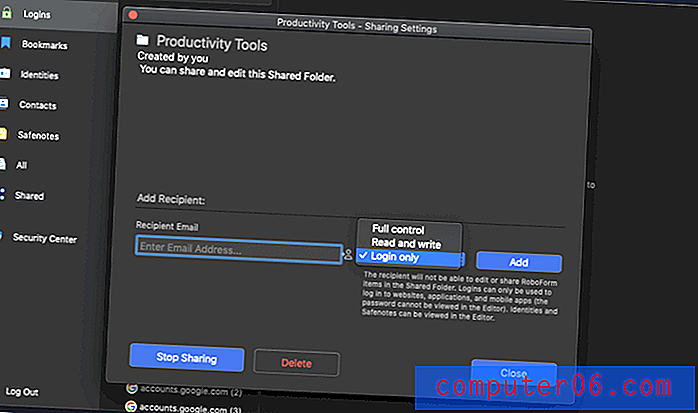
Mit der SafeNotes-Funktion können Sie Ihre vertraulichen Informationen sicher speichern. Dies gilt jedoch nur für textbasierte Notizen, und Dateianhänge werden nicht unterstützt.
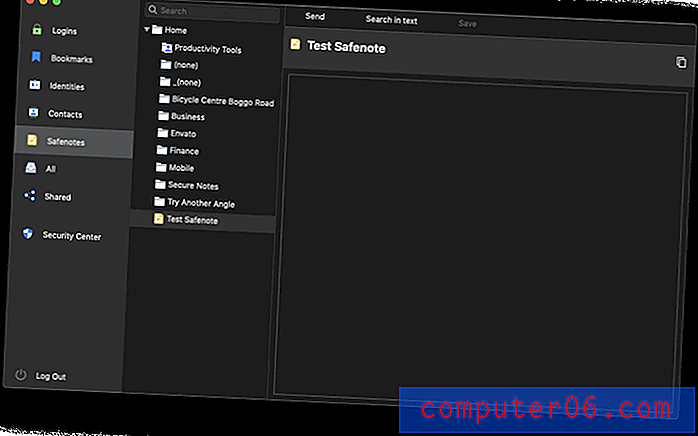
Schließlich bewertet das RoboForm-Sicherheitscenter Ihre Gesamtsicherheit und listet schwache und wiederverwendete Kennwörter auf. Im Gegensatz zu LastPass, Dashlane und anderen wird Sie nicht gewarnt, wenn Ihre Passwörter durch einen Verstoß eines Drittanbieters kompromittiert wurden.
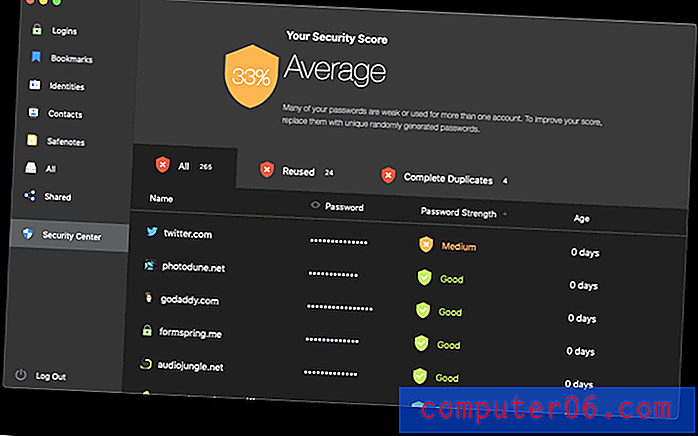
Abine Blur
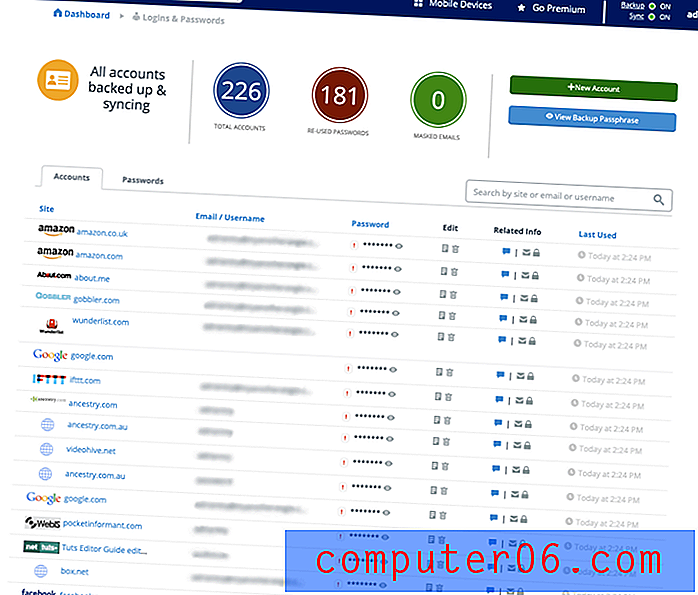
Abine Blur ist ein Datenschutzdienst mit integriertem Passwort-Manager. Es bietet die Blockierung und Maskierung Ihrer persönlichen Daten (E-Mail-Adressen, Telefonnummern und Kreditkarten) durch den Ad Tracker sowie grundlegende Kennwortfunktionen. Aufgrund der Art seiner Datenschutzfunktionen bietet es den in den USA lebenden Menschen den besten Wert. Lesen Sie unseren vollständigen Blur-Test.
Persönlich 39.00 / Jahr.
Unschärfe arbeitet an:
- Desktop: Windows, Mac,
- Mobil: iOS, Android,
- Browser: Chrome, Firefox, Internet Explorer, Opera, Safari.
Mit McAfee True Key ist Blur einer der wenigen Kennwortmanager, mit denen Sie Ihr Hauptkennwort zurücksetzen können, wenn Sie es vergessen. Dazu wird eine Backup-Passphrase bereitgestellt, aber stellen Sie sicher, dass Sie diese nicht auch verlieren!
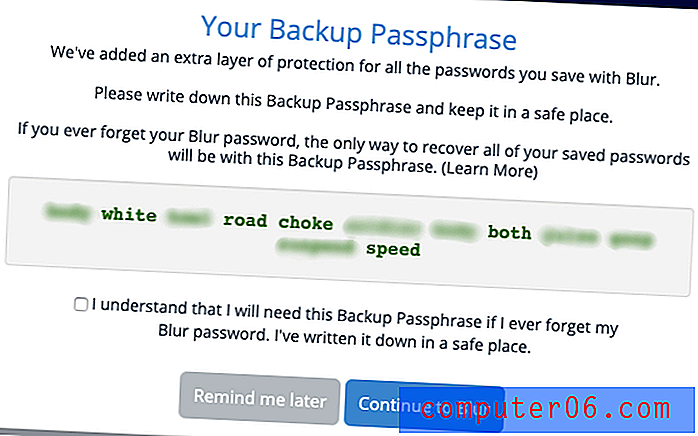
Blur kann Ihre Passwörter aus Ihrem Webbrowser oder anderen Passwortmanagern importieren. Ich fand den Prozess unkompliziert. In der App werden sie als eine lange Liste gespeichert. Sie können sie nicht mithilfe von Ordnern oder Tags organisieren.
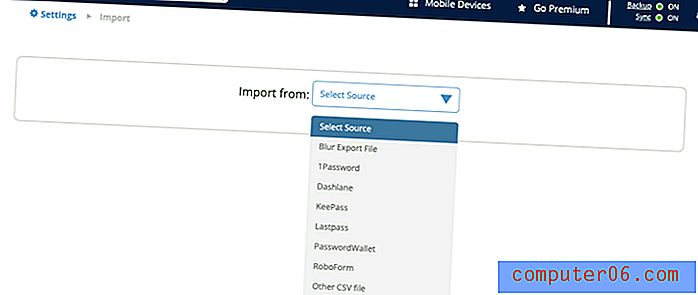
Von da an gibt Blur beim Anmelden automatisch Ihren Benutzernamen und Ihr Passwort ein. Wenn Sie über mehrere Konten auf dieser Site verfügen, können Sie das richtige aus einem Dropdown-Menü auswählen. Sie können dieses Verhalten jedoch nicht anpassen, indem Sie bei der Anmeldung an bestimmten Sites ein Kennwort eingeben müssen. Blur konzentriert sich wirklich nur auf die Grundlagen.
Wenn die Browser-Erweiterung installiert ist, bietet Blur an, direkt auf der Webseite des neuen Kontos ein sicheres Kennwort zu erstellen. Standardmäßig werden komplexe 10-stellige Kennwörter verwendet, die jedoch angepasst werden können.
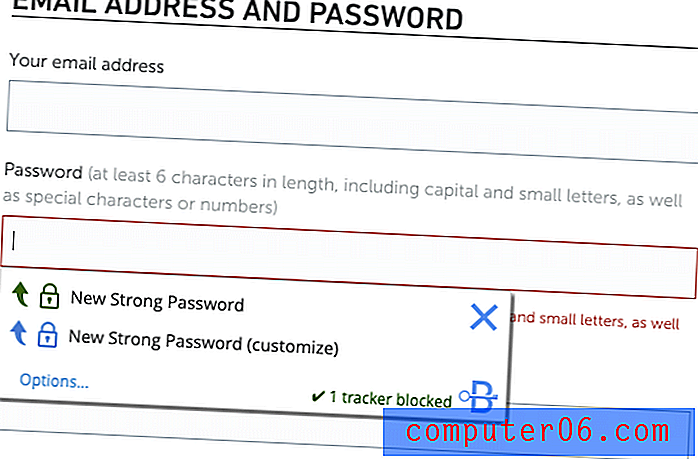
Im Bereich Brieftasche können Sie Ihre persönlichen Daten, Adressen und Kreditkartendaten eingeben, die beim Kauf und beim Erstellen neuer Konten automatisch eingegeben werden. Die wahre Stärke von Blur sind jedoch die Datenschutzfunktionen:
- Ad Tracker blockieren,
- maskierte E-Mail,
- maskierte Telefonnummern,
- maskierte Kreditkarten.
Das Maskieren bietet eine effektive Möglichkeit, sich vor Spam und Betrug zu schützen. Anstatt Ihre echten E-Mail-Adressen an Webdienste weiterzugeben, denen Sie möglicherweise nicht vertrauen, generiert Blur echte Alternativen und leitet E-Mails vorübergehend oder dauerhaft an Ihre echte Adresse weiter. Die App kann jeder Person eine andere Adresse geben und alles für Sie im Auge behalten.
Das gleiche Prinzip gilt für Telefonnummern und Kreditkarten, die jedoch nicht für alle weltweit verfügbar sind. Maskierte Kreditkarten funktionieren nur in den USA. Maskierte Telefonnummern sind in 16 anderen Ländern verfügbar. Überprüfen Sie unbedingt, welche Dienste Ihnen zur Verfügung stehen, bevor Sie eine Entscheidung treffen.
Mein Webbrowser merkt sich jedoch bereits meine Passwörter
Möglicherweise verwenden Sie bereits Ihren Webbrowser (z. B. Chrome, Firefox oder Safari), um Ihre Kennwörter zu speichern und neue zu generieren. Schließlich wird häufig ein Nachrichtenangebot angezeigt, in dem Sie Ihre Passwörter für Sie speichern können. Sie fragen sich möglicherweise, ob es sich lohnt, zu einer dedizierten Mac Password Manager-App zu wechseln. Die Antwort ist ein klares "Ja!" Der erste Grund ist die Sicherheit, obwohl die Löcher langsam gefüllt werden.
Wie in einem TechRepublic-Artikel beschrieben, ist es für andere zu einfach, auf Ihre Passwörter zuzugreifen, wenn diese in einem Browser gespeichert werden:
- Firefox zeigt sie an, ohne nach einem Passwort zu fragen, es sei denn, Sie nehmen sich die Zeit, zuerst ein Master-Passwort zu erstellen.
- Obwohl Chrome immer nach einem Kennwort fragt, bevor Ihre gespeicherten Kennwörter angezeigt werden, gibt es eine einfache Problemumgehung, um es zu umgehen. Die neue Smart Lock-Suite von Chrome macht Passwörter jedoch viel sicherer.
- Safari ist sicherer, da Ihre Passwörter niemals angezeigt werden, ohne zuvor ein Hauptkennwort einzugeben.
Der Artikel schließt:
Erlauben Sie Ihrem Browser nicht, Ihre Passwörter zu speichern. Keines von denen. Nicht eins. In diesem Fall sind diese Kennwörter anfällig. Alles, was jemand tun muss, ist Zugriff auf Ihren Computer (remote oder physisch). Sofern Sie in Firefox nicht Safari oder die Hauptkennwortfunktion verwenden, sind diese Kennwörter für jedermann sichtbar.
Wenn Ihr Browser Ihre Passwörter unbedingt speichern muss und Sie macOS nicht verwenden, stellen Sie sicher, dass Sie Firefox verwenden und die Hauptkennwortfunktion aktivieren. Verwenden Sie Chrome auf Gefahr Ihrer Passwörter.
Über die Sicherheit hinaus ist die Verwendung Ihres Webbrowsers zum Speichern Ihrer Passwörter jedoch recht einschränkend. Während Sie Ihre Passwörter möglicherweise mit anderen Computern synchronisieren können, können Sie nur über diesen einen Browser darauf zugreifen. Sie haben auch keine sichere Möglichkeit, sie mit anderen zu teilen, und Sie verpassen die meisten Komfort- und Sicherheitsfunktionen, die wir in diesem Test behandeln.
Wenn Sie ein Apple-Benutzer sind, kann iCloud Keychain diese Probleme erheblich lösen, jedoch nur, wenn Sie im Apple-Ökosystem bleiben und sich auf den Safari-Browser beschränken. Ich weiß, ich benutze es seit ein paar Jahren. Es gibt jedoch immer noch gute Gründe, stattdessen einen Passwort-Manager zu verwenden. Ich habe diese in einem separaten Artikel zusammengefasst.



